Page 1
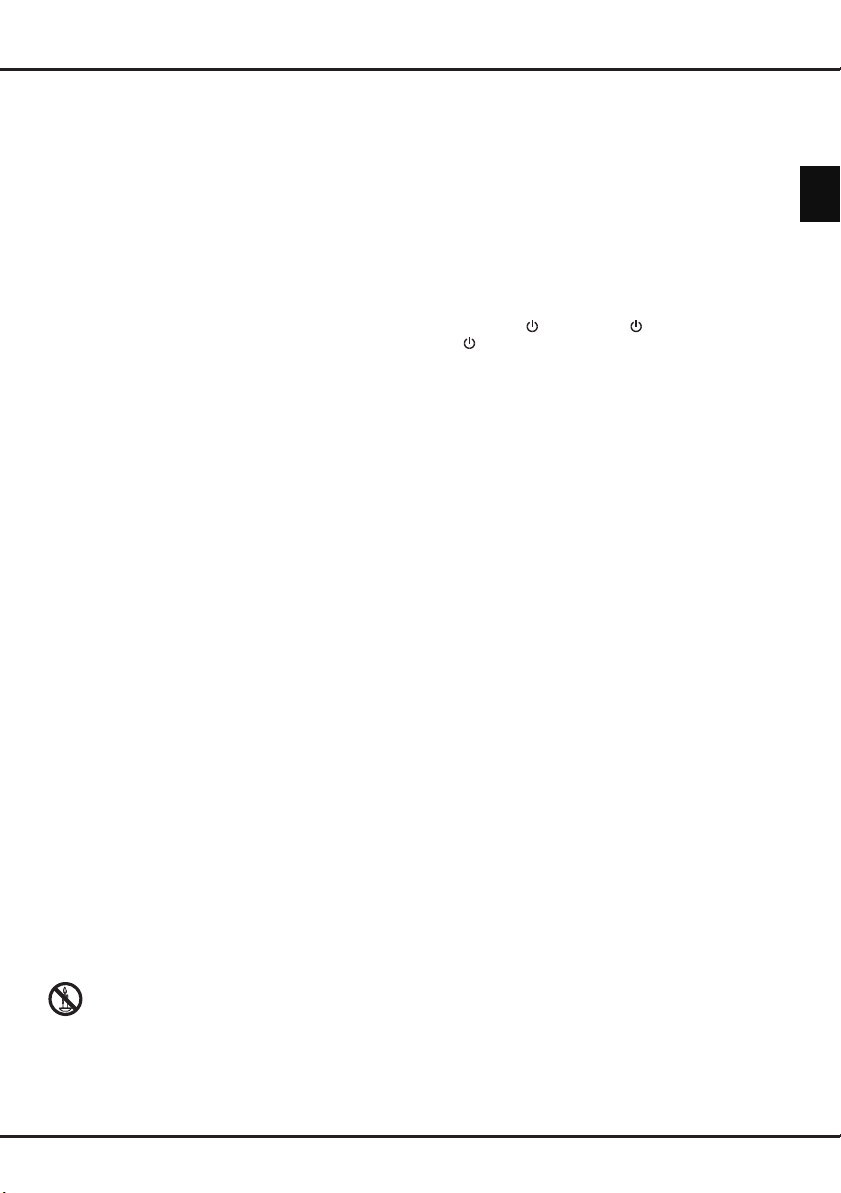
Wichtige Informationen
Sicherheit
Vergewissern Sie sich, dass die Netzspannung bei
Ihnen zuhause der auf dem Typenschild auf der
Geräterückseite angegebenen Spannung entspricht.
Wenn der Netzstecker oder eine Gerätesteckvorrichtung
als Trennvorrichtung verwendet werden, müssen diese
immer betriebsbereit sein.
Bei einigen Modellen bendet sich die Kontrollleuchte
auf der Seite des Fernsehgeräts. Ist an der Vorderseite
keine Leuchtanzeige zu sehen, bedeutet dies nicht, dass
das Gerät vollständig vom Netz getrennt ist. Um das
Fernsehgerät vollständig vom Netz zu trennen, muss der
Netzstecker gezogen werden.
Die Bauteile des Fernsehgeräts sind hitzeempndlich.
Die maximale Umgebungstemperatur sollte 35° Celsius
nicht überschreiten. Decken Sie die Belüftungsöffnungen
an der Rückseite oder den Seiten des Fernsehgeräts
nicht ab. Lassen Sie um das Gerät herum genügend Platz
frei, um eine gute Belüftung zu ermöglichen. Stellen Sie
das Gerät nicht in der Nähe von Wärmequellen (offener
Kamin usw.) oder von Geräten auf, die starke elektrische
oder magnetische Felder erzeugen.
Die Feuchtigkeit in den Räumen, in denen das
Gerät aufgestellt wird, darf 80% Luftfeuchtigkeit nicht
übersteigen. Wird das Gerät von einem kalten an einen
warmen Ort gebracht, kann sich auf dem Bildschirm
(und auf bestimmten Bestandteilen im Geräteinnern)
Kondensation bilden. Lassen Sie eventuelles
Kondenswasser verdunsten, bevor Sie das Fernsehgerät
wieder einschalten.
WARNUNGEN
Dieses Gerät ist nur für den Gebrauch in privaten
Haushalten geeignet und darf nicht für andere
Anwendungen, wie für nicht-private oder für gewerbliche
Zwecke, verwendet werden.
Im Falle von Beschädigungen muss das externe
exible Netzkabel vom Hersteller, einem autorisierten
Kundendienstmitarbeiter oder einer ähnlich qualizierten
Person ersetzt werden, um Gefährdungen zu vermeiden.
Lassen Sie für eine ausreichende Belüftung mehr
als 10 cm Abstand um das Fernsehgerät herum.
Die Belüftung darf nicht durch das Abdecken der
Belüftungsöffnungen mit Gegenständen wie Zeitungen,
Tischdecken, Gardinen usw. beeinträchtigt werden.
Das Gerät ist nicht gegen Tropfen oder Spritzwasser
geschützt, und es dürfen keine mit Flüssigkeit gefüllten
Gegenstände wie Vasen auf das Gerät gestellt werden.
Batterien dürfen keiner übermäßigen Hitze wie durch
Sonne, Feuer oder ähnlichem ausgesetzt werden.
Geräte der KLASSE I müssen an eine entsprechend
geerdete STECKDOSE angeschlossen werden.
Stellen Sie das Gerät nicht in der Nähe von Kerzen
oder anderen offenen Flammen auf, um die
Ausbreitung von Bränden zu verhindern.
WARNUNG: Dieses Gerät muss in Übereinstimmung
mit den Installationsanweisungen am Boden bzw. an der
Wand befestigt werden, um Verletzungen zu vermeiden.
ACHTUNG: Reduzieren Sie die Lautstärke, bevor Sie
Kopfhörer anschließen, und erhöhen Sie die Lautstärke
ggf. danach wieder. Die längere Verwendung von
Kopfhörern, insbesondere bei hoher Lautstärke, kann zu
Gehörschäden führen.
Ermüdung der Augen
Gesundheitsexperten empfehlen bei der Verwendung
dieses Produkts als Computerbildschirm regelmäßige
kurze Pausen anstatt gelegentlicher längerer Pausen.
Eine Pause von 5–10 Minuten nach einer Stunde
fortlaufender Arbeit am Bildschirm ist zum Beispiel besser
als ein Pause von 15 Minuten alle 2 Stunden.
Verwenden Sie den Bildschirm nicht vor hellen
Hintergründen oder dort, wo das Sonnenlicht oder andere
Lichtquellen direkt auf den Bildschirm fallen.
Mit den Tasten
bzw. auf der Fernbedienung schalten Sie das
Gerät ein oder aus (Stand-by-Modus). Wenn Sie das
Fernsehgerät für längere Zeit nicht benützen, schalten
Sie es komplett aus, indem Sie den Netzstecker aus der
Steckdose ziehen.
Bei Gewittern sollten Sie das Fernsehgerät vom
Netz und vom Antennenanschluss trennen, damit
es nicht durch elektrische oder elektromagnetische
Stromspitzen beschädigt werden kann. Netz- und
Antennenanschlüsse sollten daher leicht zugänglich
sein, damit sie bei Bedarf getrennt werden können.
Trennen Sie das Fernsehgerät sofort vom Netz, wenn
von diesem Brandgeruch oder Rauch ausgeht. Sie
dürfen das Gerät unter keinen Umständen selbst öffnen,
da Sie dadurch einen elektrischen Schlag riskieren
könnten.
oder POWER/ auf dem Fernsehgerät
TV-Bildschirm
Der Bildschirm dieses Geräts besteht aus Glas. Er kann
beim Herunterfallen, oder wenn er stark angestoßen wird,
zerbrechen.
Der Bildschirm ist ein Hochtechnologieprodukt und liefert
ein detailliertes Bild. Gelegentlich können einige nicht
aktive Pixel auftreten, die Sie als blaue, grüne oder rote
Punkte wahrnehmen. Dies beeinusst nicht die Leistung
des Geräts.
Pege
Verwenden Sie zur Reinigung des Bildschirms einen
Glasreiniger, und für das übrige Gerät ein weiches Tuch
und ein mildes Reinigungsmittel.
Wichtig: Bei Verwendung von starken Reinigungsmitteln
sowie alkoholhaltigen Produkten oder Scheuermitteln
könnte der Bildschirm beschädigt werden.
Entfernen Sie regelmäßig den Staub von den
Belüftungsöffnungen an den Seiten und auf der
Rückseite. Bei Verwendung von Lösungsmitteln,
alkoholhaltigen Produkten oder Scheuermitteln
könnte das Fernsehgerät beschädigt werden. Sollten
Gegenstände oder Flüssigkeiten in das Gerät eindringen,
trennen Sie es sofort vom Netz, und lassen Sie es von
einem autorisierten Techniker überprüfen. Öffnen Sie
das Gerät niemals selbst, da Sie sich dadurch selbst
gefährden oder das Gerät beschädigen könnten.
Wandmontage des Fernsehgeräts
Warnung: Hierzu sind zwei Personen erforderlich.
Deutsch
DE 1
Page 2
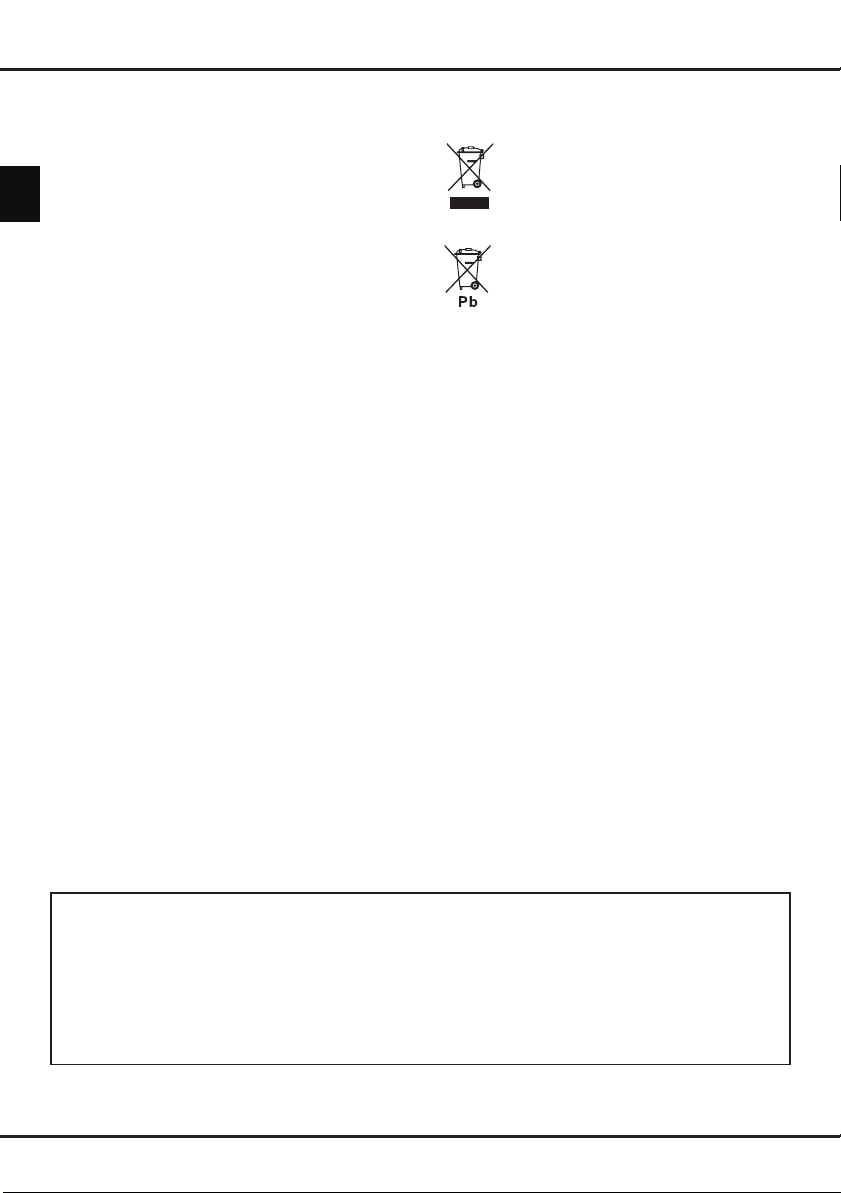
Wichtige Informationen
Beachten Sie für eine sichere Montage die folgenden
Hinweise:
• Überprüfen Sie, ob die Wand das Gewicht des
Fernsehgeräts und der Wandaufhängung tragen kann.
• Befolgen Sie die Montagehinweise, die Sie mit der
Deutsch
Wandaufhängung erhalten haben. Bei bestimmten
Modellen müssen Sie die mitgelieferten Schraubdome
(und Schrauben) der sechseckigen VESA-
Wandhalterung in die Schraubenmuttern für die
Wandhalterung auf der Rückseite Ihres Fernsehgeräts
schrauben, bevor Sie es an der Wand anbringen.
• Das Fernsehgerät muss an einer senkrechten Wand
montiert werden.
• Verwenden Sie für das Wandmaterial geeignete
Schrauben.
• Verlegen Sie die Kabel des Fernsehgeräts so, dass
niemand darüber stolpern kann.
Sämtliche anderen Sicherheitshinweise zu unseren
Fernsehgeräten sind hier ebenfalls maßgeblich.
Aufstellen des Fernsehgeräts auf einem Tisch
oder anderen Flächen
Prüfen Sie vor der Aufstellung des Fernsehgeräts, ob die
Fläche das Gewicht tragen kann.
Stellen Sie das Gerät nicht auf instabile Flächen (wie z. B.
auf bewegliche Regale, an den Rand von Möbelstücken
usw.) und achten Sie darauf, dass das Gerät nicht über
die Aufstelläche hinausragt.
Damit das Fernsehgerät nicht herunterfällt, befestigen
Sie es mit den erforderlichen Schrauben (in den VESAWandbefestigungslöchern), Klemmen und Dübeln, welche
nicht im Lieferumfang enthalten sind. Installieren Sie das
Fernsehgerät nahe der Wand, damit es nicht nach hinten
herunterfallen kann.
Benutzerhandbuch für mehrere Produkte
Die in diesem Handbuch beschriebenen Funktionen
gelten für die meisten Modelle. Einige Funktionen könnten
bei Ihrem Modell nicht verfügbar sein, und/oder Ihr
Fernsehgerät könnte über Funktionen verfügen, die nicht
in diesem Handbuch beschrieben sind. Die Abbildungen
in diesem Handbuch können vom tatsächlichen Produkt
abweichen. Beziehen Sie sich bitte auf das tatsächliche
Produkt.
Produkte
Batterie
Anmerkung:
Das Zeichen
Pb unter dem
Symbol für
Batterien weist
darauf hin,
dass diese
Batterie Blei
enthält.
Informationen zur Entsorgung von
Altgeräten und Batterien
[Europäische Union]
Diese Symbole weisen darauf hin, dass
elektrische und elektronische Geräte und
Batterien, die diese Symbole tragen, am
Ende ihrer Nutzungsdauer nicht über den
normalen Haushaltsmüll entsorgt werden
dürfen. Stattdessen sind die Produkte an
einer entsprechenden Sammelstelle für das
Recycling elektrischer und elektronischer
Geräte sowie von Batterien abzugeben,
um eine ordnungsgemäße Behandlung,
Wiederverwendung und Verwertung gemäß
nationalen Gesetzen und der Richtlinien
2012/19/EU, 2006/66/EC und 2008/12/EC
zu gewährleisten.
Durch die ordnungsgemäße Entsorgung
dieser Produkte tragen Sie dazu bei,
natürliche Rohstoffe zu schonen und
negative Auswirkungen auf die Umwelt und
Gesundheit abzuwenden, die anderenfalls
durch die unsachgemäße Müllabfertigung
dieser Geräte entstehen würden.
Weitere Informationen über Sammelstellen
und das Recycling erhalten Sie
von Ihrer Behörde vor Ort, Ihrem
Abfallbeseitigungsunternehmen oder Ihrem
Einzelhändler.
Je nach nationaler Gesetzgebung ist die
unsachgemäße Entsorgung möglicherweise
strafbar.
[Firmen]
Wenn Sie dieses Gerät entsorgen möchten,
wenden Sie sich bitte an Ihren Lieferanten,
und prüfen Sie die Verkaufs- und
Lieferbedingungen im Kaufvertrag.
[Länder außerhalb der Europäischen
Union]
Diese Symbole gelten nur innerhalb der
Europäischen Union. Beachten Sie bei der
Entsorgung dieses Geräts die nationale
Gesetzgebung oder andere Richtlinien
in Ihrem Land für die Beseitigung von
elektrischen Altgeräten und Batterien.
Sehr geehrte Kunden,
Dieses Gerät entspricht den gültigen Europäischen Richtlinien und Normen über elektromagnetische Verträglichkeit
und elektrische Sicherheit.
TCL Operations Polska Sp. z o.o.
ul. A. Mickiewicza 31/41
96-300 Żyrardow, Polen
E-Mail-Adresse: zyeee@tcl.com
Zahlen und Abbildungen in dieser Bedienungsanleitung dienen nur zu Referenzzwecken und können vom tatsächlichen
Erscheinungsbild des Produkts abweichen. Änderungen am Design und an den Spezikationen des Produkts ohne
vorherige Ankündigung vorbehalten.
DE 2
Page 3
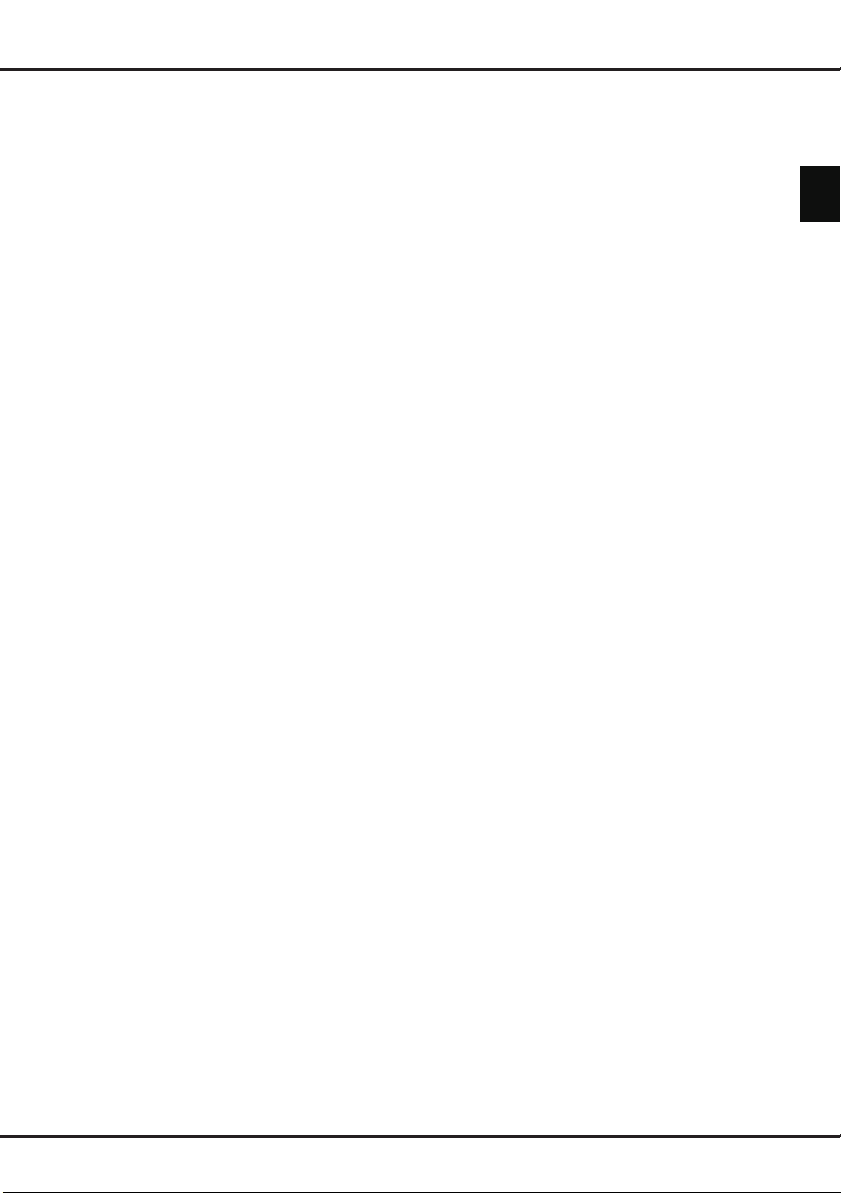
Inhalt
Wichtige Informationen ……………………………… 1
Kapitel 1 - Anschlüsse
Netz- und Antennenanschluss ……………………… 4
DVD-Player, Heimkinosystem, PC ………………… 4
DVD-Rekorder, Kopfhörer, Kabelempfänger ……… 5
Blu-ray-Discplayer, HD-Spielkonsole und
HD-Camcorder ………………………………………… 5
Kapitel 2 - Erste Schritte
Funktionen der Fernbedienung ……………………… 6
Ein-/Ausschalten des Fernsehgerätes ……………… 7
Kapitel 3 - Kanäle einrichten
Ersteinrichtung ………………………………………… 8
Automatische Suche nach Kanälen ………………… 9
Kapitel 4 - Gebrauch Ihres Fernsehgeräts
Kanäle aufrufen …………………………………… 11
Wiedergabe von angeschlossenen Geräten …… 11
Lautstärke …………………………………………… 11
Verwendung von Fernsehmenüs ………………… 11
Auswahl der Menüsprache ………………………… 11
Kapitel 5 - Weitere Funktionen Ihres Fernsehgeräts
Einstellung Ihrer Lieblingskanäle ………………… 12
Energie sparen ……………………………………… 12
Mit der 3D-Funktion fernsehen …………………… 12
Hörlmfunktion ……………………………………… 13
Bild-neben-Bild-Funktion (PAP-Funktion) ………… 13
Untertitel……………………………………………… 13
Untertitel ein-/ausblenden ……………………… 13
Untertitelsprachen für digitale Fernsehkanäle
aktivieren ………………………………………… 13
Untertiteltyp für digitale Fernsehkanäle
auswählen ………………………………………… 14
Sprache zum Dekodieren der Teletextseite
auswählen …………………………………………… 14
Digitale Videotextsprache ………………………… 14
SPDIF-Typ …………………………………………… 14
T-Link ………………………………………………… 14
T-Link aktivieren oder deaktivieren ……………… 14
Einsatz der One-Touch-Wiedergabe …………… 14
System-Standby ………………………………… 14
Netzwerk-Aktualisierung …………………………… 14
CI-Modul …………………………………………… 15
Verwendung des CI-Moduls …………………… 15
Zugriff auf die Dienste des CI-Moduls ………… 15
Softwareupdate……………………………………… 15
Zwischen den Modi Geschäft oder Zuhause wechseln
15
MHEG-Funktion …………………………………… 16
Bilder, Musik und Videos von einem USBSpeichergerät abspielen …………………………… 16
Foto ………………………………………………… 16
Musik ……………………………………………… 16
Video ……………………………………………… 17
DivX-Video ………………………………………… 17
Zeit anzeigen………………………………………… 17
Diagnose für digitale TV-Sender ………………… 17
Zeit-versetztes Fernsehen ………………………… 17
Rückstellung ………………………………………… 18
Anpassen der Eingangseinstellungen …………… 18
Elektronische Programmvorschau (EPG) ……… 18
PVR (Persönlicher Videorekorder) ……………… 19
Zeitplan-Liste………………………………………… 20
Kapitel 6 - Netzwerk
Netzwerkanschluss ………………………………… 21
Anschluss an ein kabelgebundenes Netzwerk … 21
Anschluss an ein drahtloses Netzwerk ………… 21
Gerätefernbedienung ……………………………… 22
Miracast ……………………………………………… 22
Kapitel 7 - DLNA (Freigeben und Anschauen)
Anschluss an Ihren PC …………………………… 23
Aktivieren der DLNA-Funktion …………………… 23
Freigabe von Medien auf Ihrem PC ……………… 23
DLNA-Anwendung ………………………………… 23
Kapitel 8 - HbbTV
HbbTV-Zugang ……………………………………… 24
HbbTV-Deaktivierung ……………………………… 24
Kapitel 9 - Smart TV
Zugriff auf die SmartTV-Anwendungen (Apps) … 25
Kapitel 10 - Weitere Informationen
Jugendschutzpasswort …………………………… 26
Fehlerbehebung …………………………………… 26
Technische Daten …………………………………… 26
OSS-Hinweis ………………………………………… 26
Deutsch
DE 3
Page 4
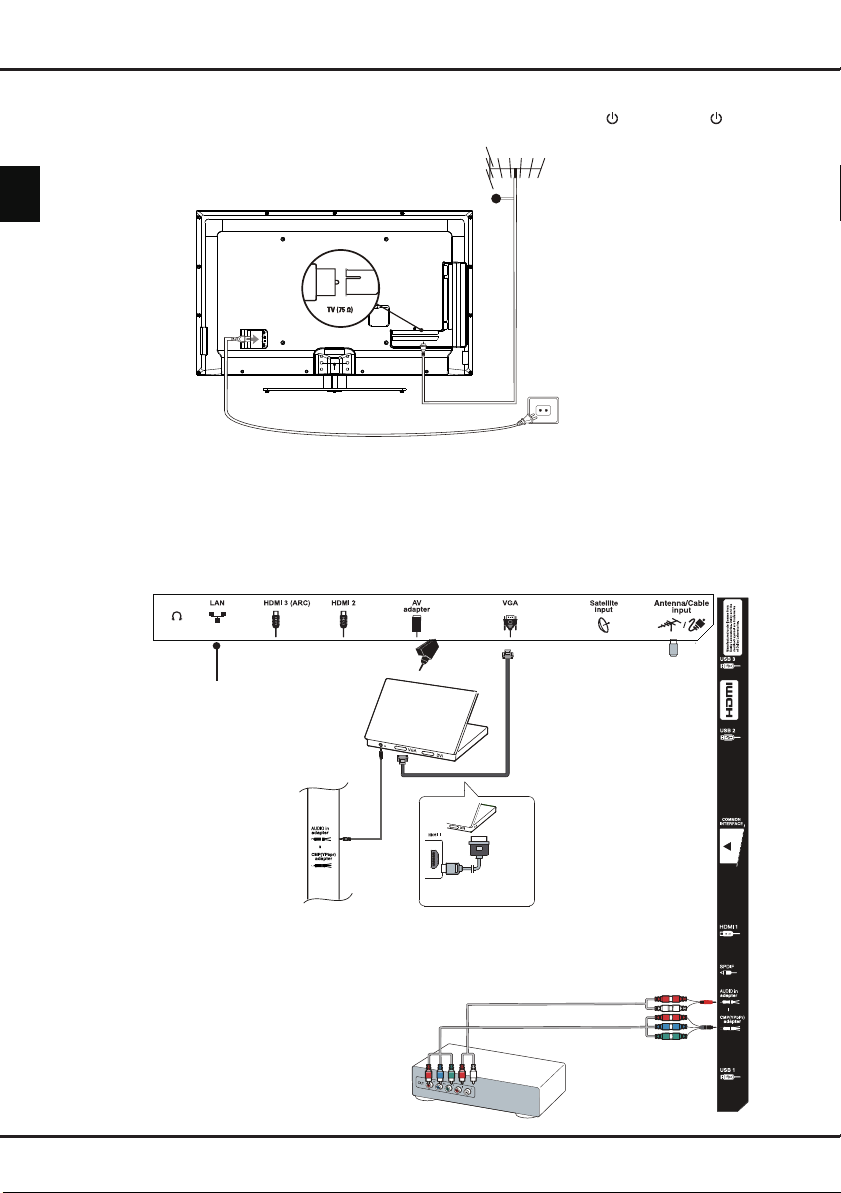
Kapitel 1 - Anschlüsse
Netz- und Antennenanschluss
Um das Fernsehgerät nach dem Anschließen des Netzkabels einzuschalten, drücken Sie oder POWER/ .
Hinweis: Die Position des Netzanschlusses ist je nach Modell unterschiedlich. Einige Modelle müssen Sie zunächst mit
Deutsch
dem Hauptschalter einschalten.
Kabel
Hinweise: - Ziehen Sie das Netzkabel, bevor Sie irgendwelche Geräte anschließen.
- Die Lage der TV-Anschlüsse unterscheidet sich je nach Modell.
DVD-Player, Heimkinosystem, PC
Hinweise:
- Stellen Sie die Bildwiederholrate am PC auf 60 Hz, bevor Sie das Fernsehgerät an diesen anschließen.
- Zur Vermeidung von Interferenzen wird empfohlen, hochwertige HDMI-Kabel von kürzestmöglicher Länge
zu verwenden.
- Es wird empfohlen, ein höchstens 1 m langes VGA-Kabel mit Ferritperlen zu benutzen, falls ein VGA-
Eingang am Fernsehgerät vorhanden ist, und das Fernsehgerät über VGA-Kabel angeschlossen werden
soll. Die höchste unterstützte VGA-Auösung beträgt 1024 × 768/60 Hz.
Netzwerkverbindung
Oder verwenden
Sie einen HDMIAnschluss.
DE 4
DVD-Player/
Heimkinosystem
Page 5
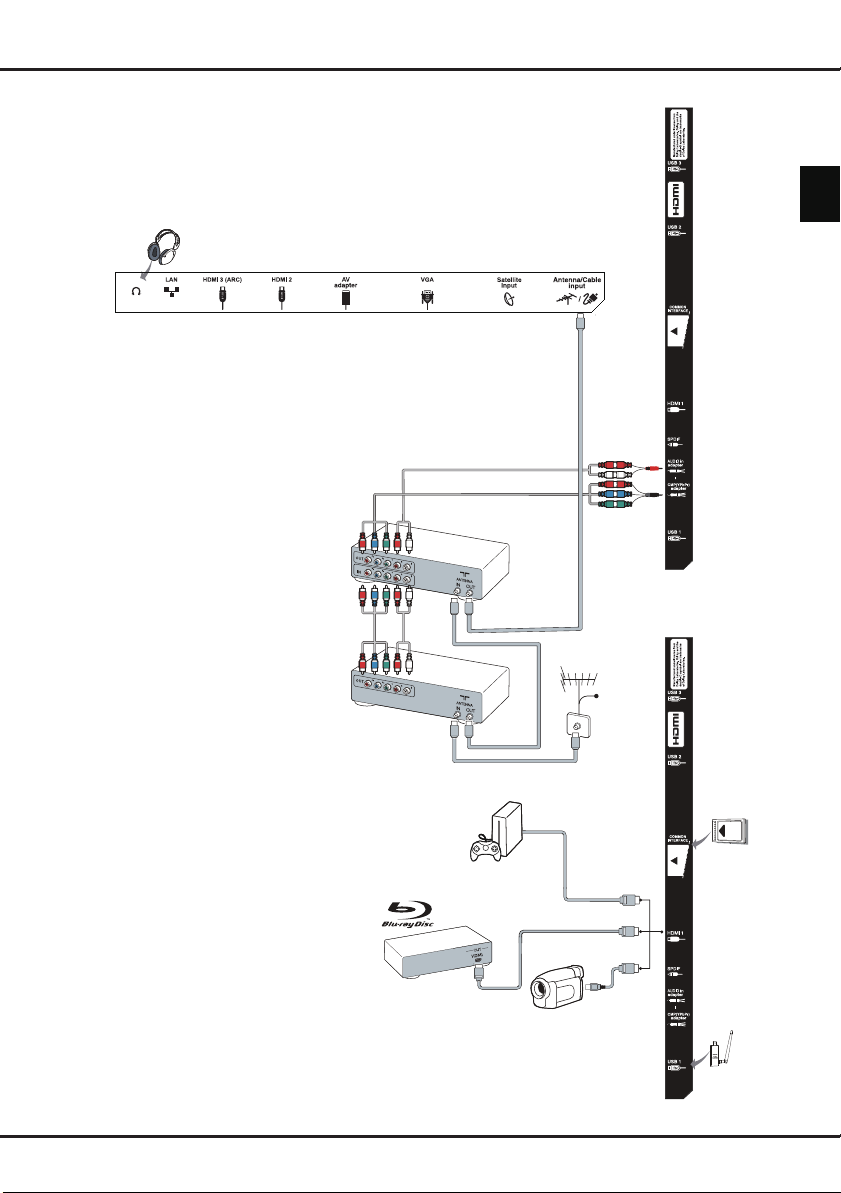
DVD-Rekorder, Kopfhörer, Kabelempfänger
Hinweis:
- Übermäßiger Schalldruck von Ohr- und Kopfhörern
kann zu Hörschäden führen.
DVD-
Recorder
Anschlüsse
Deutsch
Set-Top-Box
Blu-ray-Discplayer, HD-Spielkonsole und
HD-Camcorder
Hinweise:
HD-Spielkonsole
- Die USB-Ports dienen als Dateneingang für USB-
Medien und dem Anschluss anderer USB-Geräte.
- Alle USB-Geräte müssen direkt und ohne
Verlängerungskabel am Fernsehgerät
angeschlossen werden. Sollte ein
Verlängerungskabel erforderlich sein, so muss
Blu-Ray Player
es so kurz wie möglich und mit Ferritperlen
ausgestattet sein.
- Die Audiorückkanal-Funktion (ARC) ist nur
HD-Camcorder
an einem HDMI-Port verfügbar, der ARC
unterstützt.
- Die Anzahl der USB-Ports kann abweichen.
Hinweise:
- Nicht alle Modelle verfügen über alle dieser Anschlüsse.
- Die Position des Netzanschlusses am Fernsehgerät kann je nach Modell variieren.
- Die Positionen und Namen der Funktionstasten und Anschlüsse am Fernsehgerät
können je nach Modell variieren.
DE 5
Kabel
Page 6
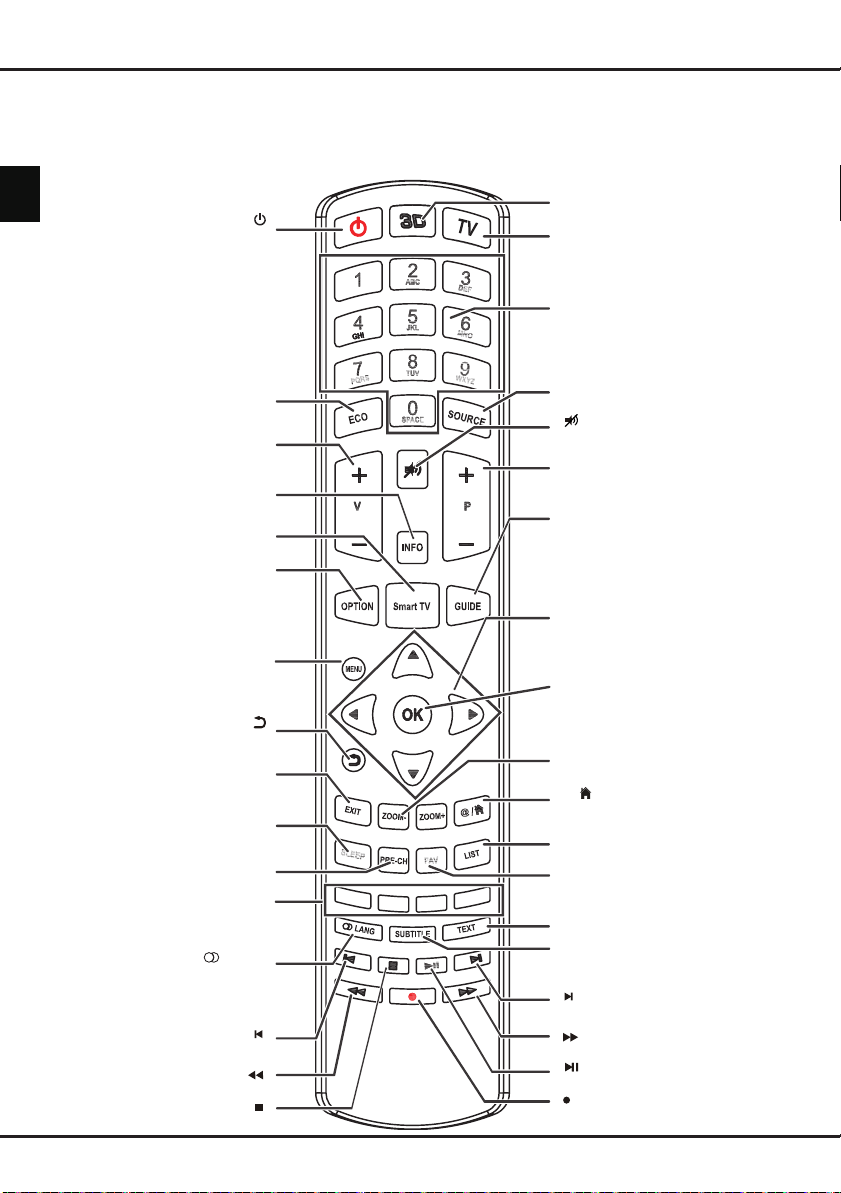
@
/
Kapitel 2 - Erste Schritte
Funktionen der Fernbedienung
Die meisten Funktionen des Fernsehgeräts sind über Bildschirmmenüs zugänglich. Mit der mitgelieferten
Fernbedienung können Sie durch die Menüs navigieren und alle allgemeinen Einstellungen kongurieren.
Hinweis: Es wird empfohlen, den Vollbild-Modus zu verwenden. Bitte verwenden Sie den Modus mit den schwarzen Balken auf beiden
Seiten des Bildes (beispielsweise 4:3) nicht für längere Zeit, da sonst das TV-Display dauerhaft beschädigt werden könnte.
Deutsch
Standby/Standby verlassen.
3D
Umschalten zwischen den
3D-Eingangsformaten (Nicht für alle
Modelle verfügbar.)
TV
Einschalten des TV-Modus.
Zifferntasten
Eingeben von Sendernummern und bei
einigen Funktionen von Buchstaben,
Zahlen oder Symbolen.
Auswahl des gewünschten
Energiesparmodus.
Regeln der Lautstärke.
Anzeigen der Programminformationen
Anzeigen der SmartTV-Startseite.
Anzeigen von Funktionsmenüs oder
von Videotextseiten in unterschiedlichen
Öffnen des Hauptmenüs und Rückkehr
Zurückkehren zum vorherigen Menü
Verlassen der Menüstruktur oder des
Umschalten zwischen den Optionen der
Zurückkehren zum vorherigen Sender.
Auswählen von Aufgaben im Videotext.
Rote Taste: auch für MHEG- und
ausgewählten analogen TV-Programmen;
Auswählen der Sprache bei ausgewählten
Aufrufen der vorherigen Foto-, Musik-
(sofern vorhanden).
zum vorherigen Menü.
Schlummerfunktion.
HbbTV-Funktionen.
Auswählen des Klangtyps bei
digitalen TV-Programmen.
Starten des Schnellrücklaufs.
Beenden der Wiedergabe.
ECO
V+/-
INFO
SMART TV
OPTION
Modi.
MENU
EXIT
Teletext-Modus.
SLEEP
PRE-CH
Farbtasten
LANG
oder Videodatei.
SOURCE
Angeschlossene Geräte wählen.
Aus- oder Einschalten des Tons.
P+/-
Umschalten der Sender.
GUIDE
Ein- oder Ausschalten des Elektronischen
Programmführers (nur für digitale Kanäle
erhältlich).
◄/►
Navigieren im Hauptmenü, Einstellen von
Funktionen und Ändern von Werten.
▲/▼
Navigieren durch Menüs, Auswählen von
Menüoptionen, Springen zum vorherigen
oder nächsten Foto, Musiktitel oder Video
in der USB-Funktion.
OK
Bestätigen einer Eingabe oder Auswahl.
ZOOM-/ZOOM+
Auswählen des Bildformats.
Navigieren durch einige der
SmartTV-Anwendungen.
LIST
Anzeigen der Senderliste.
FAV
Aufrufen des Menüs Channel list
selection (Auswahl Kanalliste).
TEXT
Ein- oder Ausschalten des Videotextes.
SUBTITLE
Auswählen der Untertitelsprache bei
ausgewählten digitalen TV-Programmen.
Aufrufen der nächsten Foto-, Musik- oder
Videodatei.
Starten des Schnellvorlaufs.
Starten oder Unterbrechen der Wiedergabe.
Aufnahmetaste.
DE 6
Page 7
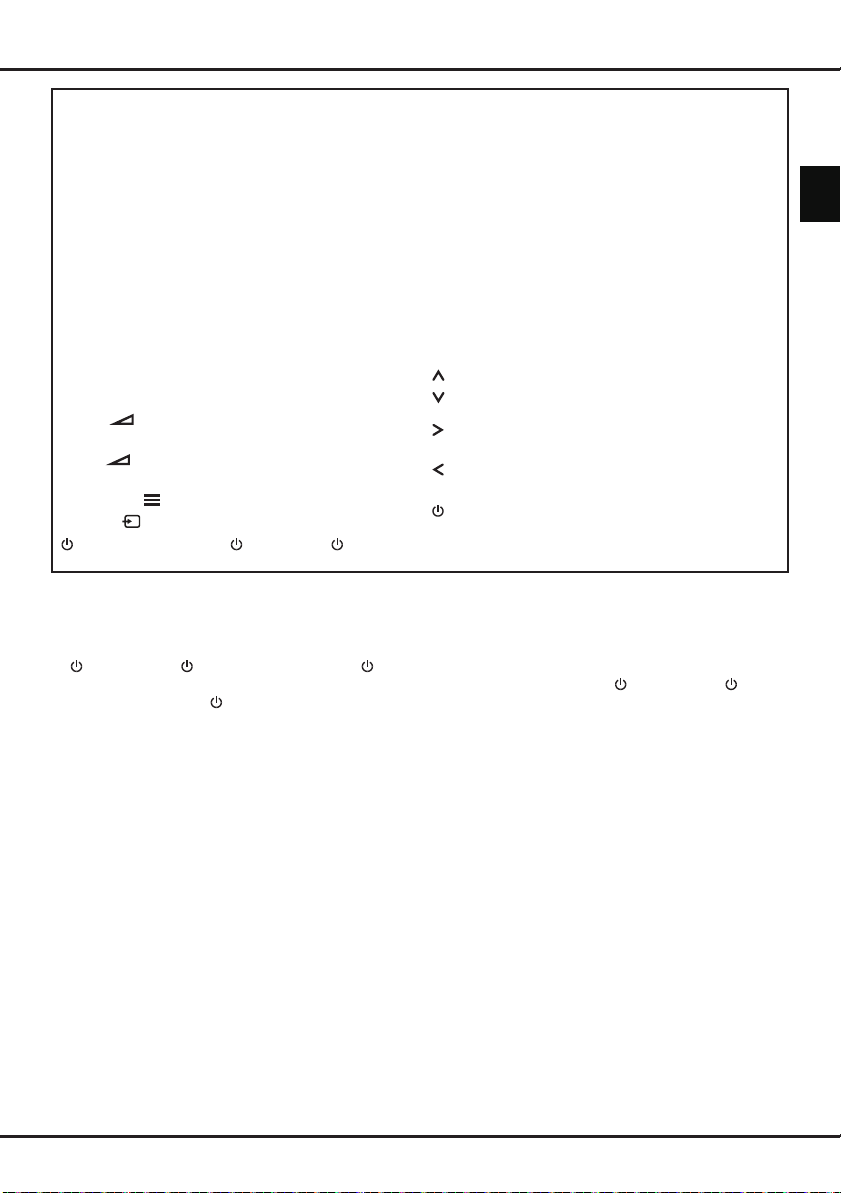
Erste Schritte
Wichtig:
Batterien dürfen keiner übermäßigen Hitze wie durch Sonne, Feuer oder ähnlichem ausgesetzt werden.
Entnehmen Sie die Batterien, falls Sie die Fernbedienung über einen längeren Zeitraum nicht verwenden.
Falls Sie die Batterien nicht herausnehmen, können Schäden durch Verschleiß oder korrosives Auslaufen
entstehen. Bei solchen Schäden erlischt die Garantie.
Entsorgen Sie zum Schutz der Umwelt Batterien an örtlichen Recyclingstellen. Entsorgen Sie die Batterien
anhand der Anweisungen.
ACHTUNG: Es besteht Explosionsgefahr, falls bei Ersatz der falsche Batterietyp eingesetzt wird. Verwenden
Sie ausschließlich die vom Hersteller empfohlenen Batterien des gleichen oder gleichwertigen Typs.
Falls die Batterien der Fernbedienung leer sind, können Sie auch die Tasten am Fernsehgerät benutzen.
Sie enthalten folgende Funktionen:
Für Modelle mit unten genannten Tasten am Gerät: Für Modelle mit unten genannten Tasten am Gerät:
TV-Modus In den Menüs TV-Modus In den Menüs
PR+ oder PR ▲ P+ ▲
PR- oder PR ▼ P- ▼
VOL+,
VOL ►
VOL-,
VOL ◄
MENU oder
OK oder
+ oder
- oder
V+ ► V+ ►
V- ◄ V- ◄
MENU MENU
OK OK Return (länger drücken)
Ein-/Ausschalten des Fernsehgerätes
1. Sobald das Netzkabel angeschlossen wird, schaltet sich das Fernsehgerät entweder sofort ein, oder es geht
in den Standby-Modus über. Falls sich das Fernsehgerät im Standby-Modus bendet, drücken Sie die Taste
oder POWER/ am Gerät oder die Taste auf der Fernbedienung, um das Gerät einzuschalten.
2. Um das Fernsehgerät in den Standby-Modus zu versetzen, drücken Sie die Taste oder POWER/ am
Gerät oder die Taste auf der Fernbedienung. Das Fernsehgerät bleibt eingeschaltet, reduziert allerdings
den Energieverbrauch.
3. Um das Fernsehgerät vollständig auszuschalten, ziehen Sie den Netzstecker aus der Steckdose.
(*Einige Modelle müssen Sie zunächst mit dem Hauptschalter einschalten.)
P+ ▲
P- ▼
Features (kurz
drücken)
OK (kurz drücken)
Deutsch
DE 7
Page 8
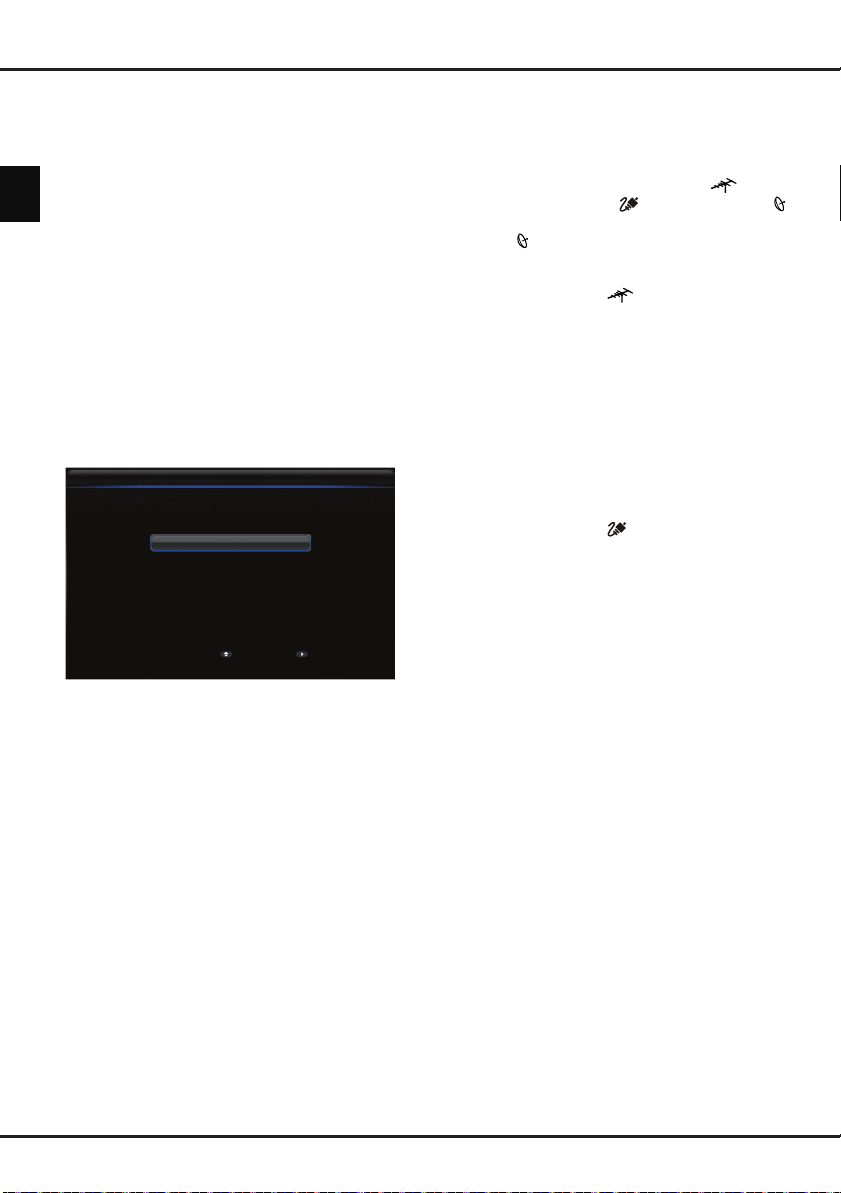
Kapitel 3 - Kanäle einrichten
Ersteinrichtung
Bei der Ersteinrichtung werden sämtliche
Einstellungen ausgewählt, die zur Suche und
Speicherung aller analogen und digitalen Kanäle, die
Deutsch
Sie empfangen können, benötigt werden.
Stellen Sie sicher, dass das Fernsehgerät
eingeschaltet ist, und führen Sie die nachfolgend
beschriebenen Schritte nacheinander aus.
Hinweis: Falls die Sendersuche ausschließlich
analoge Kanäle ndet, kann dies an
den schlechten Empfangsbedingungen
liegen. Dieser Fall wird nicht von
der Herstellergarantie abgedeckt.
Gerätehersteller sind nicht für die fehlende
oder schlechte Rundfunkübertragung in
einigen Gebieten verantwortlich.
Beim ersten Einschalten des Fernsehgeräts wird der
Assistent Initial setup (Ersteinrichtung) angezeigt,
der Sie durch die Erstinstallation führt. (Siehe
Abbildung 1).
Initialsetup
Please select your language:
English
Български
Hrvatski
Čeština
Dansk
Nederlands
Select Next
Language
Abbildung 1
1. Drücken Sie ▲/▼, um Ihre Sprache zu wählen,
dann OK/►, um zum nächsten Schritt zu
gelangen.
2. Drücken Sie ▲/▼, um Ihr Land auszuwählen,
dann drücken Sie OK/►, um zum nächsten
Schritt zu gelangen. Drücken Sie ▲/▼, um
Ihren Standort auszuwählen und drücken Sie
anschließend OK/►, um mit dem nächsten Schritt
fortzufahren. Drücken Sie ▲/▼, um die Einstellung
der Netzwerkverbindung fortzusetzen oder zu
überspringen, und drücken Sie dann OK/►, um
zum nächsten Schritt zu gelangen.
Hinweis: Falls Sie France (Frankreich) oder
Italy (Italien) auswählen, müssen Sie
hier das Menü Password setting
(Kennworteinstellung) öffnen und
ein Kennwort einrichten. Mit den
alphanumerischen Tasten geben Sie eine
vierstellige Zahl als Ihr Passwort ein.
(0000 ist als Passwort nicht geeignet, da
es zu einfach ist.) Wiederholen Sie die
Zahl zur Bestätigung des Passwortes.
Anschließend werden Sie automatisch
zum nächsten Schritt geführt. (Im
vorliegenden Schritt können Sie nur ◄
zur Rückkehr in das vorherige Menü
drücken.)
3. Wählen Sie mit ▲/▼ den Tunermodus
Antenna (Antenne) oder
Cable (Kabel) oder
Satellite (Satellit) aus.
(Hinweis:
Die Option Satellite (Satellit) ist nicht
bei allen Modellen verfügbar.) Dann folgen Sie a)
oder b) oder c) unten.
- a) Nach Auswahl von
Antenna (Antenne):
• Drücken Sie zur Eingabe OK/►.
• Mit ▲/▼ wählen Sie Digital & Analogue
(Digital & Analog) oder Digital (Digital) oder
Analogue (Analog) aus, dann drücken Sie
OK/►.
• Mit ▲/▼ wählen Sie Scan (Suchlauf), dann
drücken Sie OK/►, um die automatische Suche
nach allen DVB-T Digital- bzw. Analogkanälen
zu starten.
Hinweis: Nicht in allen Ländern wird die Funktion
Favorite Network Selection (Auswahl
Favoritennetzwerk) unterstützt.
- b) Nach Auswahl von Cable (Kabel):
• Drücken Sie zur Eingabe OK/►.
• Mit ▲/▼ wählen Sie Digital & Analogue
(Digital & Analog) oder Digital (Digital) oder
Analogue (Analog) aus.
• Nach der Auswahl von Digital & Analogue
(Digital & Analog) drücken Sie zur Eingabe
OK/►. Dann:
- Mit ▲/▼ wählen Sie Scan (Suchlauf) aus,
dann drücken Sie OK/►.
- Wählen Sie mit ◄/► den Suchlaufmodus
(Full (Voll) oder Advanced (Erweitert) aus,
falls diese Auswahl verfügbar ist.
- Bei Auswahl von Full (Voll) drücken Sie
OK, um den automatischen Suchlauf nach
allen DVB-C Digital- bzw. Analogkanälen zu
starten.
- Bei Auswahl von Advanced (Erweitert)
stellen Sie mit den Zifferntasten die Werte
für Frequency (Frequenz), Symbol rate
(Symbolrate) und Network ID (Netzwerk-ID)
ein. Mit ◄/► wählen Sie dann Modulation
mode (Modulationsmodus) aus. Danach
drücken Sie OK, um die Suche nach allen
DVB-C Digital- bzw. Analogkanälen zu
starten.
• Bei Auswahl von Digital (Digital) drücken Sie
OK/► zur Eingabe. Danach folgen Sie den
oben unter Digital & Analogue (Digital &
Analog) aufgeführten Schritten, um alle DVB-C
Digitalkanäle zu suchen.
• Bei Auswahl von Analogue (Analog) drücken
Sie OK/► zur Eingabe. Mit ▲/▼ wählen Sie
DE 8
Page 9
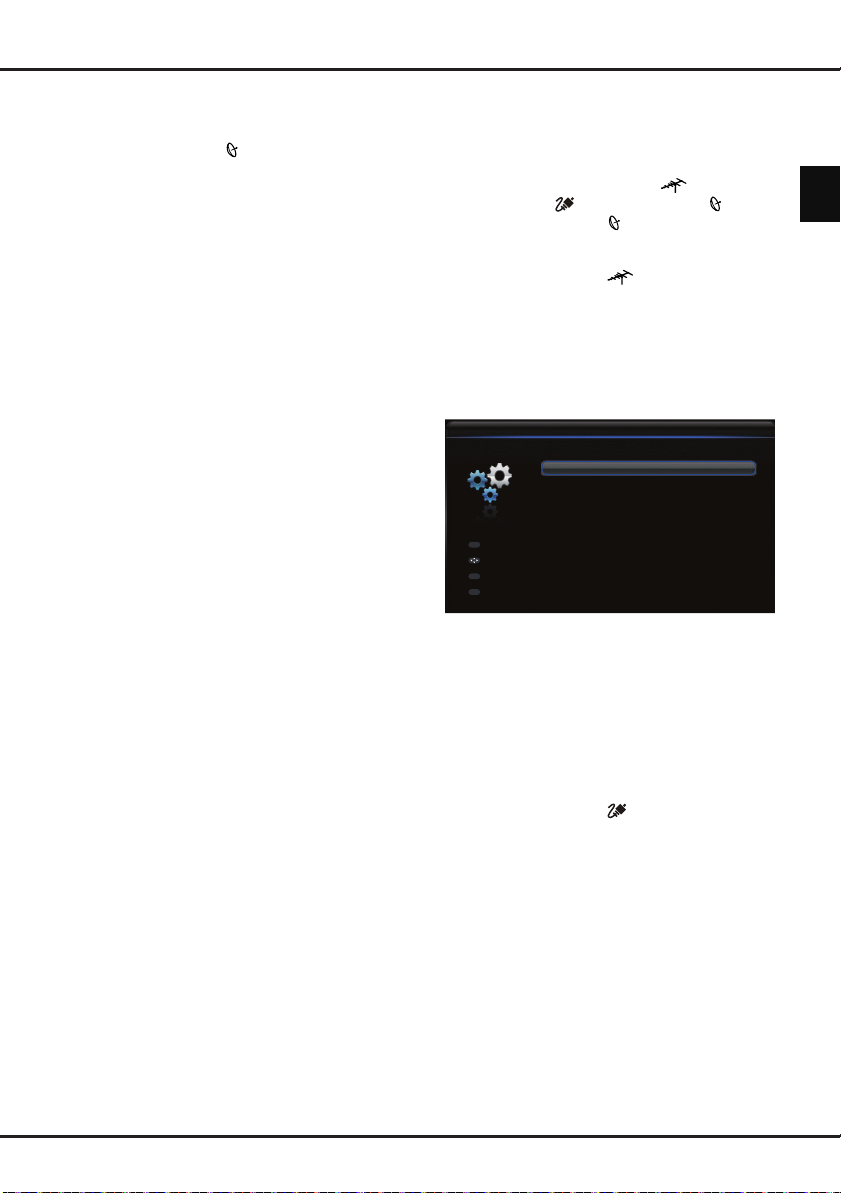
Kanäle einrichten
dann Scan (Suchlauf) aus. Danach drücken Sie
OK/►, um die Suche nach allen Analogkanälen
zu starten.
- c) Nach Auswahl von
Satellite (Satellit):
• Drücken Sie zur Eingabe OK/►.
• Drücken Sie ▲/▼ zur Auswahl eines Betreibers
und drücken Sie dann OK/►.
• Drücken Sie ▲/▼ zur Auswahl eines
Satelliten, und drücken Sie dann OK, um
die entsprechenden Daten des Satelliten zu
kongurieren. Nachdem Sie Ihre Einstellungen
beendet haben, drücken Sie OK, um
zurückzukehren.
• Mit ► starten Sie den Suchlauf.
Hinweis: Warten Sie auf die Meldung, dass
die Installation abgeschlossen ist,
damit die Einrichtung der Sender nicht
unterbrochen wird.
4. Vor dem Beginn der Suche, können Sie mit
Skip scan (Suchlauf überspringen) den Prozess
der Ersteinrichtung abbrechen. In diesem Fall
sollten Sie eine automatische Kanalsuche
durchführen. Folgen Sie dazu den Anleitungen im
nächsten Abschnitt Automatische Kanalsuche
durchführen.
5. Während der Einstellung können Sie den
Hinweisen unten auf dem Bildschirm folgen
und mit ◄ zum vorherigen Menü zurückkehren.
Alternativ drücken Sie EXIT, um das Menü zu
verlassen oder die Suche zu unterbrechen.
6. In diesem Schritt können Sie OK drücken, um die
Erstinstallation zu verlassen. Die Kanäle werden
in einer voreingestellten Reihenfolge sortiert. Zum
Überspringen von Kanälen, zur Änderung der
Reihenfolge der Kanäle oder zum Umbenennen
von Kanälen wählen Sie Setup > Organiser
(Einrichtung > Organiser). Bestätigen Sie OK/►.
In diesem Schritt können Sie auch ◄ drücken, um
zum vorherigen Schritt zurückzukehren.
Automatische Suche nach Kanälen
Dieser Abschnitt beschreibt, wie Sie automatisch
Kanäle suchen und speichern können. Die Anleitung
ist sowohl für analoge als auch für digitale Kanäle
gültig. Dies ndet in folgenden Fällen Anwendung:
- Sie haben bei der Ersteinrichtung Skip scan
(Suchlauf überspringen) ausgewählt
- Im TV-Modus erscheint “Please scan channels!”
(„Kanäle scannen!“)
- Sie möchten Ihre Kanäle aktualisieren.
1. Drücken Sie MENU auf der Fernbedienung,
und wählen Sie Settings > Setup > Language
(Einstellungen > Einrichtung > Sprache). Drücken
Sie OK/► zum Öffnen und wählen Sie mit ◄/►
die gewünschte Menüsprache aus.
2. Drücken Sie MENU, um zum Setup (Einrichtung)
zurückzukehren. Mit ▲/▼ wählen Sie dann
Country (Land). Danach wählen Sie ◄/► Ihr Land
aus. Das Fernsehgerät installiert und sortiert die
Kanäle wie in Ihrem Land üblich. An dieser Stelle
werden Sie aufgefordert, Ihr Kennwort einzugeben.
3. Mit ▲/▼ wählen Sie Tuner mode (Tunermodus)
aus. Mit ◄/► wählen Sie dann
(Antenne) oder
(Satellit) aus. (Hinweis:
Cable (Kabel) oder Satellite
Die Option Satellite
Antenna
(Satellit) ist nicht bei allen Modellen verfügbar.)
Dann folgen Sie a) oder b) oder c) unten.
- a) Nach Auswahl von
Antenna (Antenne):
• Mit ▲/▼ wählen Sie Channel install
(Kanaleinrichtung) aus. Zur Eingabe drücken
Sie auf OK/►.
• Wählen Sie Automatic search (Automatische
Suche) (siehe Abbildung 2), dann drücken Sie
OK/► zur Anzeige von Automatic search
(Automatische Suche).
Channel install
Automatic search
Automaticupdate
Analogue manual scan
Antennamanualinstallation
OK
Enter
Select
Menu
Back
Exit
Exit
Cleanchannel list
...
...
...
...
...
Abbildung 2
• Drücken Sie OK, um die Auswahl des Landes
zu überspringen und um zum nächsten Schritt
zu gehen. Alternativ wählen Sie mit ◄/► das
gewünschte Land aus und bestätigen mit OK.
• Wählen Sie Digital & Analogue (Digital &
Analog), Digital (Digital) oder Analogue
(Analog) aus, und bestätigen Sie mit OK/►, um
die automatische Suche nach allen digitalen
und/oder analogen DVB-T-Kanälen zu starten.
- b) Nach Auswahl von Cable (Kabel):
• Mit ▲/▼ wählen Sie Channel install
(Kanaleinrichtung) aus. Zur Eingabe drücken
Sie auf OK/►.
• Wählen Sie Automatic search (Automatische
Suche) aus und bestätigen Sie mit OK/►, um
die Automatic search (Automatische Suche)
anzuzeigen.
• Drücken Sie OK, um die Auswahl des Landes
zu überspringen und um zum nächsten Schritt
zu gehen. Alternativ wählen Sie mit ◄/► das
gewünschte Land aus und bestätigen mit OK.
- Wählen Sie Digital & Analogue (Digital &
Analog) aus und bestätigen Sie mit OK/►.
Wählen Sie Ihren Suchlaufmodus aus, und
kongurieren Sie die Kabelinformationen auf
die gleiche Weise wie bei der Erstinstallation.
Deutsch
DE 9
Page 10

Mit ▲/▼ wählen Sie Scan (Suchlauf) aus und
bestätigen mit OK/►, um die automatische
Suche nach allen DVB-C Digital- und
Analogkanälen zu starten.
Deutsch
- Wählen Sie Digital (Digital) aus, und gehen
Sie dann genau wie oben beschrieben vor,
um die automatische Suche nach allen
DVB-C Digitalkanälen zu starten.
- Wählen Sie Analogue (Analog) aus,
und bestätigen Sie mit OK/►, um
die automatische Suche nach allen
Analogkanälen zu starten.
- c) Nach Auswahl von
• Mit ▲/▼ wählen Sie Channel install
(Kanaleinrichtung) aus. Zur Eingabe drücken
Sie auf OK/►.
• Wählen Sie Automatic search (Automatische
Suche). Zur Eingabe drücken Sie auf OK/►.
Sie können den passenden Satelliten oder
Betreiber auswählen.
• Mit OK gelangen Sie zum nächsten Schritt.
Vor der Suche können Sie Satellite Setup
(Satelliten-Einrichtung) auswählen und OK
drücken, um einen Satelliten auszuwählen.
Drücken Sie dann OK, um die Parameter des
ausgewählten Satelliten zu kongurieren.
Wählen Sie nach der Konguration der
Optionen Scan mode (Suchmodus) und
Channels (Sender) die Option Scan (Suchlauf)
und drücken OK/►, um die Sendersuche zu
starten.
4. Dies kann einige Minuten dauern. Während des
Vorgangs können Sie MENU drücken, um die
laufende Suche abzubrechen.
5. Nach Abschluss der automatischen Suche
drücken Sie MENU, um zum vorherigen Schritt
zurückzukehren; oder drücken Sie OK, um den
Kanalsuchlauf erneut zu starten.
6. Nach der automatischen Suche sind die Kanäle
in einer vorgegebenen Reihenfolge eingestellt.
Zum Überspringen von Kanälen, zur Änderung der
Reihenfolge der Kanäle oder zum Umbenennen
von Kanälen wählen Sie Settings > Setup >
Organiser (Einstellungen > Einrichtung >
Organiser). Bestätigen Sie mit OK/►.
Satellite (Satellit):
Kanäle einrichten
DE 10
Page 11

Kapitel 4 - Gebrauch Ihres Fernsehgeräts
Kanäle aufrufen
Verwendung der Zifferntasten: Drücken Sie die
entsprechenden Zifferntasten auf der Fernbedienung,
um Sender einzuschalten.
Verwendung der Tasten P+/-: Drücken Sie P+/- auf
der Fernbedienung oder die jeweiligen Tasten am
Fernseher, um durch die Sender zu schalten.
Wiedergabe von angeschlossenen Geräten
Drücken Sie mehrfach SOURCE auf der
Fernbedienung oder OK am Fernsehgerät, um
zwischen TV und anderen Eingangsquellen
umzuschalten. Um zum Fernsehprogramm
zurückzukehren, drücken Sie eine beliebige
Zifferntaste zum Aufrufen des jeweiligen Kanals. Mit
der Taste P+/- können Sie sämtliche Fernsehkanäle
sowie andere Eingangsquellen durchlaufen.
Hinweis: Nicht alle Modelle sind mit einer OK-
Taste ausgestattet.
Lautstärke
Lautstärkeeinstellung: Drücken Sie V+/- auf der
Fernbedienung oder die jeweiligen Tasten am
Fernseher, um die Lautstärke zu erhöhen oder zu
reduzieren.
Stummschaltung: Drücken Sie die Taste
, um den
Ton vorübergehend stummzuschalten. Drücken Sie
entweder diese Taste erneut oder die Taste V+, um
den Ton wieder einzuschalten.
Verwendung von Fernsehmenüs
1. Drücken Sie die Taste MENU, um das Hauptmenü
anzuzeigen. (Siehe Abbildung 3).
4. Drücken Sie MENU, um zum vorhergehenden
Menü zurückzukehren.
5. Drücken Sie EXIT, um das Menü zu schließen.
Hinweis: Einige Optionen stehen möglicherweise
für bestimmte Signalquellen nicht zur
Verfügung.
Auswahl der Menüsprache
Folgen Sie den nachstehenden Anweisungen zur
Auswahl der Menüsprache.
1. Drücken Sie die Taste MENU, um das Hauptmenü
anzuzeigen
2. Mit ▲/▼/◄/► wählen Sie Settings > Setup
(Einstellungen > Einrichtung) aus und bestätigen
mit OK.
3. Wählen Sie Language (Sprache) aus, und
bestätigen Sie mit OK/►.
4. Mit ◄/► wählen Sie im Menü Language (Sprache)
die gewünschte Sprache aus, in der die Menüs
angezeigt werden sollen.
5. Drücken Sie EXIT, um das Menü zu schließen.
Deutsch
Smart TV Channels Source
PictureSound NetworkSettings
Media
Abbildung 3
2. Wählen Sie mit ▲/▼/◄/► den gewünschten
Menüpunkt aus. Drücken Sie auf OK, um das
entsprechende Untermenü zu öffnen.
3. Im Untermenü wählen Sie mit ▲/▼ die
Menüoptionen aus. Mit ◄/► stellen Sie die
Funktionen ein bzw. ändern die Werte. Mit OK
aktivieren Sie eine Einstellung. Mit OK/► öffnen
Sie auch das entsprechende Untermenü.
DE 11
Page 12

Kapitel 5 - Weitere Funktionen Ihres Fernsehgeräts
Einstellung Ihrer Lieblingskanäle
Sie können eine Liste mit Ihren Lieblingskanälen
erstellen.
1. Drücken Sie auf LIST.
Deutsch
2. Drücken Sie die gelbe Taste zum Aufrufen der
Channel list selection (Auswahl Kanalliste).
Wählen Sie mit ▲/▼ Ihre Favoritenliste aus, und
drücken Sie auf OK, um die Liste zu öffnen.
3. Drücken Sie die blaue Taste, um Ihre Favoritenliste
zu bearbeiten. Blättern Sie mit ▲/▼ durch die
Kanalliste. Drücken Sie dann auf OK, um die
jeweilige Liste auszuwählen bzw. die Auswahl
aufzuheben.
4. Wiederholen Sie diesen Vorgang zum Einstellen
Ihrer favorisierten Kanäle.
5. Drücken Sie zum Verlassen auf LIST/EXIT.
Abkürzung: Mit FAV auf der Fernbedienung rufen
Sie Channel list selection (Auswahl Kanalliste)
direkt auf.
Energie sparen
1. Drücken Sie auf der Fernbedienung die Taste
MENU, und wählen Sie Picture > ECO Settings
> Energy Saving (Bild > ÖKO-Einstellungen >
Energiesparen).
2. Wählen Sie mit ◄/► den entsprechenden
Energiesparmodus aus, um den gewünschten
Energiespareffekt zu erzielen.
3. Drücken Sie EXIT, um das Menü zu schließen.
Abkürzung: Drücken Sie ECO auf der
Fernbedienung, um den gewünschten
Energiesparmodus direkt einzustellen.
Mit der 3D-Funktion fernsehen
(* Nicht für alle Modelle verfügbar.)
WARNUNG:
• Bei einigen Zuschauern können beim Betrachten
von 3D-Bildern Beschwerden wie Schwindel,
Übelkeit oder Kopfschmerzen auftreten. Falls Sie
solche Symptome verspüren, hören Sie mit dem
Betrachten von 3D-Bildern auf. Nehmen Sie Ihre
3D-Brille ab, und ruhen Sie sich aus.
• Das Betrachten von 3D-Videos aus zu kurzer
Distanz über einen längeren Zeitraum kann Ihre
Augen schädigen.
• Eltern sollten ihre Kinder beaufsichtigen, falls diese
die 3D-Funktion nutzen.
• Verwenden Sie die 3D-Brille ausschließlich
zur Betrachtung von 3D-Videos auf einem
3D-Fernsehgerät.
• Verwenden Sie die 3D-Funktion oder die 3D-Brille
nicht, während Sie gehen oder sich durch den
Raum bewegen. Dies könnte dazu führen, dass
Sie gegen Hindernisse laufen, stolpern und/oder
stürzen und sich dabei verletzen.
1. Drücken Sie MENU auf der Fernbedienung
und wählen Sie Picture > 3D navigation (Bild
> 3D-Navigation). Danach stellen Sie mit ◄/►
die 3D navigation (3D-Navigation) auf Manual
(Manuell).
2. Drücken Sie ▲/▼ zur Auswahl von 3D im Menü
Picture (Bild) und drücken Sie dann OK/►, um
das Menü 3D zu öffnen. (Siehe Abbildung 4).
3. Setzen Sie zunächst die 3D-Brille auf und wählen
Sie 3D mode (3D-Modus). Drücken Sie dann
◄/►, um das gewünschte 3D-Format für das
wiedergegebene 3D-Video einzustellen.
3D
3D mode
3D-to-2D
Depth of field
Protrude
Distance to TV
Select
Menu
Back
Exit
Exit
Image safety
L-R switch
2D-to-3D
Off
Off
Off
16
16
10
Abbildung 4
4. Drücken Sie ▲/▼ zur Auswahl anderer
Menüoptionen:
- 3D-To-2D (3D-zu-2D): Wählen Sie Left (Links)
oder Right (Rechts), um das Bild im 2D-Modus
anzuzeigen (kein 3D-Effekt). Diese Funktion ist
deaktiviert, wenn der 3D Mode (3D-Modus) auf
2D-to-3D (2D-zu-3D) oder Off (Aus) eingestellt
ist.
- Depth of eld (Schärfentiefe), Protrude
(Hervorragen), Distance to TV (Abstand zum
TV): Drücken Sie ◄/► zur Einstellung eines
guten 3D-Effekts mit diesem Bild.
- Image safety (Bildsicherheit): Drücken Sie
◄/►, um eine der Optionen Low (Niedrig),
Middle (Mittel), High (Hoch) oder Off (Aus)
auszuwählen.
- L-R Switch (L-R-Umschalter): Wählen Sie On
(Ein) oder Off (Aus), um das 3D-Bild für das
linke bzw. rechte Auge einzustellen und einen
besseren 3D-Effekt zu erreichen.
5. Drücken Sie EXIT, um das Menü zu schließen.
Hinweise:
- 3D-Brillen anderer Hersteller werden
möglicherweise nicht unterstützt.
- Alle Foto-Funktionen sind im 3D-Modus
deaktiviert.
- Falls Sie zu einer anderen Signalquelle wechseln
oder SmartTV aufrufen, wird der 3D-Modus
automatisch deaktiviert.
DE 12
Page 13

Weitere Funktionen Ihres Fernsehgeräts
- Einige 3D-Modi stehen – abhängig vom
Eingabeformat der 3D-Video-Quelle –
möglicherweise nicht zur Verfügung.
- Unterstützte 3D-Modi:
Analog-TV, AV: 2D-to-3D (2D-zu-3D)
Digital-TV: Top and Bottom (Oben und Unten),
Side-by-Side (Seite-an-Seite), 2D-to-3D (2D-zu3D), Line interleave (Zeilen-Interleave).
CMP, HDMI, USB, Internetvideos: Top and
Bottom (Oben und Unten), Side-by-Side (Seite-
an-Seite), 2D-to-3D (2D-zu-3D), Line interleave
(Zeilen-Interleave), Frame sequential (Frame-
Sequential).
- 3D-Funktion im USB-Modus: Drücken Sie
während der Wiedergabe eines Videos von USB
auf MENU, um das Video-Menü im BrowserModus anzuzeigen, wählen Sie dann 3D Mode
(3D-Modus). Weitere Detailinformationen nden
Sie in den entsprechenden, oben stehenden
Beschreibungen.
Hörlmfunktion
Die Hörlmfunktion bezieht sich auf eine zusätzliche
Tonspur für blinde und sehbehinderte Nutzer visueller
Medien, darunter spezielle Fernsehprogramme und
Filme.
Ein Erzähler führt durch die Präsentation und
beschreibt während der Dialogpausen im Film, was
auf dem Bildschirm passiert. (Falls es sinnvoll ist,
geschieht das auch während der Dialoge).
Die Hörlmfunktion des Geräts ist nur nutzbar, falls
das aktuelle Programm diese Funktion anbietet.
1. Drücken Sie MENU auf der Fernbedienung, und
wählen Sie Sound (Ton) aus. Bestätigen Sie mit
OK.
2. Mit ▲/▼ wählen Sie Audio Description (Audio-
Beschreibung) aus. Danach bestätigen Sie mit
OK.
3. Sie können die Hörlmfunktion im Menü Audio
Description (Audio-Beschreibung) ein- oder
ausschalten.
4. Um die Lautstärke der Hörlmfunktion einzustellen,
gehen Sie mit ▲/▼ zur nächsten Menüzeile. Dann
stellen Sie mit ◄/► die Lautstärke ein.
Bild-neben-Bild-Funktion (PAP-Funktion)
Verwenden Sie diese Funktion, um Bilder
unterschiedlicher Eingabequellen nebeneinander
anzuzeigen. Beachten Sie, dass ein Fenster sowohl
die analogen als auch die digitalen TV-Eingänge
wiedergibt, während das andere die VGA-, HDMI- und
CMP-Eingänge darstellt. (Hinweis: Nicht verfügbar
für die AV-Eingabe in beiden Fenstern. Bei einigen
Modellen ist die VGA-Eingabe nicht verfügbar.)
1. Drücken Sie die Taste MENU, um das Hauptmenü
anzuzeigen.
2. Wählen Sie Picture (Bild), und bestätigen Sie mit
OK.
3. Wählen Sie mit ▲/▼ die Option PAP (Bild-neben-
Bild), und bestätigen Sie mit OK.
4. Mit ◄/► schalten Sie die Bild-neben-Bild-Funktion
ein bzw. aus.
5. Wählen Sie TV position (TV-Position) aus, und
verschieben Sie das TV-Fenster mit ◄/►.
6. Drücken Sie EXIT, um das Menü zu schließen.
Falls die Bild-neben-Bild-Funktion eingeschaltet
ist, können Sie mit ◄/► den Fokus auf das jeweils
andere Fenster legen. Ist das TV-Fenster markiert,
arbeiten die alphanumerischen Tasten und P+/-
im TV-Modus. Ist das andere Fenster markiert,
schaltet P+/- zwischen den verfügbaren externen
Quellen um.
Untertitel
Sie können für jeden einzelnen TV-Kanal Untertitel
aktivieren. Untertitel werden via Teletext oder DVB-T/
DVB-C übertragen. Bei digitalen Übertragungen
haben Sie außerdem die Möglichkeit, die bevorzugte
Untertitelsprache auszuwählen.
Untertitel ein-/ausblenden
1. Drücken Sie die Taste MENU auf der
Fernbedienung, und wählen Sie Settings >
Subtitle (Einstellungen > Untertitel) aus.
2. Drücken Sie zur Eingabe OK/►. (Siehe Abbildung
5).
Subtitle
Subtitle
Digitalsubtitlelanguage
Digitalsubtitlelanguage2nd
Subtitle type
Select
Menu
Back
Exit
Exit
On
English
English
Normal
Abbildung 5
3. Wählen Sie die Option Subtitle (Untertitel) aus.
Danach schalten Sie mit ◄/► die Untertitel On/
Off (Ein/Aus).
Untertitelsprachen für digitale Fernsehkanäle
aktivieren
1. Drücken Sie die Taste MENU auf der
Fernbedienung, und wählen Sie Settings >
Subtitle > Digital subtitle language
(Einstellungen > Untertitel > Digitale
Untertitelsprache) aus.
2. Wählen Sie mit ◄/► Ihre bevorzugte
Untertitelsprache aus.
3. Wählen Sie mit den ▲/▼-Tasten Digital subtitle
language 2nd (Digitale Untertitelsprache 2) aus.
Deutsch
DE 13
Page 14

Weitere Funktionen Ihres Fernsehgeräts
4. Wählen Sie mit ◄/► eine zweite Untertitelsprache
aus.
5. Drücken Sie EXIT, um das Menü zu schließen.
Abkürzung: Drücken Sie die Taste SUBTITLE auf
Deutsch
der Fernbedienung, um direkt eine der verfügbaren
Untertitelsprachen für das ausgewählte digitale TVProgramm auszuwählen.
Untertiteltyp für digitale Fernsehkanäle auswählen
1. Drücken Sie die Taste MENU auf der
Fernbedienung, und wählen Sie Settings >
Subtitle > Subtitle type (Einstellungen >
Untertitel > Untertiteltyp) aus.
2. Mit ◄/► wählen Sie einen Untertiteltyp aus.
Sie können Hearing impaired (Hörbehindert)
auswählen, um die Untertitel für Hörgeschädigte in
der von Ihnen gewählten Sprache anzuzeigen.
Sprache zum Dekodieren der Teletextseite
auswählen
Drücken Sie die Taste MENU auf der Fernbedienung,
und wählen Sie Settings > Teletext > Decoding
page language (Einstellungen > Teletext >
Seitensprache decodieren) aus. Wählen Sie die
passende Sprache aus, in welcher der Teletext
angezeigt werden soll.
Digitale Videotextsprache
Je nach Rundfunkanbieter können Sie bei digitalen
TV-Kanälen ggf. einen Dienst nutzen, der mehrere
Videotext-Startseiten in verschiedenen Sprachen
bietet. Mit dieser Funktion können Sie eine verfügbare
Sprache als primäre Sprache auswählen, die sich auf
verschiedene Videotext-Startseiten bezieht.
Drücken Sie auf der Fernbedienung auf MENU und
wählen Sie Settings > Teletext > Digital teletext
language (Einstellungen > Teletext > Digitale
Videotextsprache). Mit ◄/► treffen Sie eine Auswahl.
SPDIF-Typ
Verbinden Sie das Fernsehgerät mit dem Ausgang
SPDIF des Audiogeräts. Um einen passenden
Klangtyp für Ihren SPDIF-Ausgang auszuwählen,
drücken Sie MENU auf der Fernbedienung. Wählen
Sie dann Settings > SPDIF type (Einstellungen >
SPDIF-Typ) aus.
- Bei Auswahl von PCM ist das SPDIFAusgangsformat immer PCM, unabhängig vom
Klangformat des Programms.
- Bei Auswahl von Dolby D ist das SPDIFAusgangsformat
• Dolby Digital, falls das Klangformat des Programms
Dolby Digital, Dolby Digital Plus oder HE-AAC ist,
oder
• PCM, falls das Klangformat des Programms MPEG
ist.
- Wählen Sie Off (Aus), um den Audioausgang des
am SPDIF-Ausgang angeschlossenen Audiogeräts
abzuschalten.
Hinweis: Die auswählbaren Optionen sind vom
gewählten Programm abhängig. Falls
Sie PCM ausgewählt haben, und der Ton
dem Bild voraus eilt, können Sie SPDIF
delay (SPDIF-Verzögerung) im Menü
Settings (Einstellungen) auswählen. Mit
◄/► können Sie die Verzögerungszeit
so anpassen, dass Bild und Ton synchron
sind.
T-Link
Verwenden Sie diese Funktion, um nach CEC-
Geräten zu suchen, die über HDMI an Ihr
Fernsehgerät angeschlossen sind, und um die
Funktionen One-Touch-Wiedergebe und One-Touch-
Standby für CEC-Geräte zu aktivieren.
T-Link aktivieren oder deaktivieren
1. Drücken Sie die Taste MENU auf der
Fernbedienung, und wählen Sie dann Settings >
T-Link (Einstellungen > T-Link) aus.
2. Mit ◄/► wählen Sie On (Ein) oder Off (Aus). Ist
diese Funktion eingeschaltet, ist die Option T-Link
(T-Link) im Menü Quick access (Schnellzugriff)
verfügbar, auf welches Sie mithilfe der Taste
Option auf der Fernbedienung zugreifen können.
Einsatz der One-Touch-Wiedergabe
Zur One-Touch-Wiedergabe auf einen Tastendruck
drücken Sie auf die Wiedergabetaste beispielsweise
Ihrer DVD-Fernbedienung. Ihr DVD-Spieler startet die
Wiedergabe, und Ihr Fernsehgerät wird automatisch
auf die richtige Quelle umgeschaltet.
System-Standby
Im System-Standby-Modus schaltet eine
Tastendruck auf die
Gerätefernbedienung das Fernsehgerät und alle
angeschlossenen HDMI-Geräte in den StandbyModus.
Hinweis: Die CEC-Funktionen sind abhängig
von den angeschlossen Geräten,
und es ist möglich, dass nicht alle an
diesem Fernsehgerät angeschlossenen
Geräte ordnungsgemäß funktionieren.
Informieren Sie sich ausführlicher im
Benutzerhandbuch oder beim Hersteller
des jeweiligen Geräts.
-Taste (zum Beispiel) auf Ihrer
Netzwerk-Aktualisierung
Drücken Sie MENU auf der Fernbedienung,
dann wählen Sie Settings > Network update
(Einstellungen > Netzwerk-Aktualisierung).
Wählen Sie On/Off (Ein/Aus), um die Netzwerk-
Aktualisierungsfunktion ein- bzw. auszuschalten.
DE 14
Page 15

Weitere Funktionen Ihres Fernsehgeräts
- Ist diese Funktion aktiviert, aktualisiert das
Fernsehgerät automatisch die Kanäle, falls Ihr DTV-
Anbieter sein DTV-Netzwerk aktualisiert.
- Ist diese Funktion deaktiviert, müssen Sie
die Kanalsuche erneut durchführen, um neu
hinzugekommene Kanäle empfangen oder nicht
mehr verfügbare Kanäle entfernen zu können,
falls Ihr DTV-Anbieter dem Netzwerk neue Kanäle
hinzugefügt bzw. Kanäle entfernt hat.
CI-Modul
Verschlüsselte digitale TV-Kanäle können mit einem
CI -Modul und einer vom jeweiligen Digital-TV-
Betreiber angebotenen Karte decodiert werden.
Das CI-Modul kann möglicherweise verschiedene
digitale Dienste aktivieren. Das hängt davon ab,
welche Betreiber und Dienste Sie auswählen
(z. B. Pay-TV). Wenden Sie sich an Ihren Digital-
TV-Anbieter, um weitere Informationen über die
verfügbaren Dienste und Konditionen zu erhalten.
Verwendung des CI-Moduls
WARNUNG: Schalten Sie Ihr Fernsehgerät vor
dem Einsetzen eines CI-Moduls aus. Beachten Sie
unbedingt die folgenden Hinweise. Die falsche
Installation eines CI-Moduls kann zu Schäden am
Modul und an Ihrem Fernsehgerät führen.
1. Setzen Sie das Modul gemäß den aufgedruckten
Anweisungen vorsichtig in den CI-Steckplatz des
Fernsehgeräts ein.
2. Schieben Sie das Modul so weit wie möglich ein.
3. Schalten Sie das Fernsehgerät ein, und warten
Sie, bis die CI-Funktion aktiviert ist. Dieser
Vorgang kann einige Minuten dauern.
Hinweis: Entfernen Sie das CI-Modul nicht aus
dem Steckplatz. Das Entfernen des
Moduls führt zur Deaktivierung der
digitalen Dienste.
Zugriff auf die Dienste des CI-Moduls
Nach dem Einsetzen und der Aktivierung des CI.-
Moduls drücken Sie MENU auf der Fernbedienung
und wählen Settings > Common interface
(Einstellungen > CI-Modul) aus.
Diese Menüoption ist nur verfügbar, wenn das CIModul korrekt eingesetzt und aktiviert ist. Wenden
Sie sich an Ihren Digital-TV-Anbieter, um weitere
Informationen zu den On-Screen-Anwendungen und
Inhalten zu erhalten.
Softwareupdate
Hinweis: Schalten Sie das Fernsehgerät nicht aus,
und ziehen Sie nicht den Netzstecker,
bevor die Aktualisierung beendet ist.
Drücken Sie MENU auf der Fernbedienung,
und wählen Sie Settings > Software update
(Einstellungen > Softwareaktualisierung) aus.
Drücken Sie zur Eingabe OK/►.
- By network (Über Netzwerk): Ermöglicht Ihnen
den Download und die Installation der neuesten
Softwareversion über das Internet. Stellen Sie
zunächst eine Netzwerkverbindung (per WiFi oder
Netzwerkkabel) her, dann wählen Sie By network
(Über Netzwerk) und bestätigen mit OK/►.
Falls eine neue Version der Software verfügbar
ist, erscheint ein Fortschrittsbalken. Nach dem
Herunterladen wird der Fernsehbildschirm schwarz
und die Software aktualisiert.
Hinweis: Die Netzwerkverbindung darf während
der Aktualisierung nicht unterbrochen
werden.
- By channel (Über Kanal): Ermöglicht Ihnen die
Installation der neuesten Version der Software,
sofern diese vom Sender übertragen wird. Mit
▲/▼ wählen Sie By Channel (Über Kanal) aus.
Bestätigen Sie mit OK/►.
• Mit ◄/► wählen Sie unter Auto download
(Auto-Download) Yes (Ja) zum automatischen
Herunterladen der neuesten verfügbaren
Software. Nach dem erfolgreichen Herunterladen
der Software werden Sie gefragt, ob diese
sofort installiert werden soll. Falls ja, folgen Sie
den Bildschirmhinweisen, um die Installation
abzuschließen. Alternativ können Sie
entscheiden, die Installation nicht durchzuführen.
• Mit ◄/► wählen Sie unter Auto download
(Auto-Download) No (Nein) aus, um das
automatische Herunterladen abzulehnen.
• Mit ▲/▼ wählen Sie Manual Download
(Manueller Download) aus und bestätigen mit
OK/►, falls Sie manuell nach der neuesten
Software suchen möchten. Folgen Sie nun
den Bildschirmhinweisen, um die Installation
abzuschließen. Während die Suche läuft, können
Sie den Vorgang mit OK/EXIT abbrechen.
Zwischen den Modi Geschäft oder Zuhause
wechseln
1. Drücken Sie MENU auf der Fernbedienung, und
wählen Sie Settings > Location (Einstellungen >
Standort) aus.
2. Mit ◄/► wählen Sie Ihren Standort, entweder
Shop (Geschäft) oder Home (Zuhause) aus.
3. Drücken Sie EXIT, um das Menü zu verlassen.
Hinweis: Gemäß der europäischen Verordnung
2009/125/EC wird das Fernsehgerät
im Modus Zuhause automatisch in den
Standby-Modus versetzt, falls innerhalb
von 4 Stunden keine Bedienaktion erfolgt.
Diese Funktion kann im Menü Settings >
Timer > Auto standby (Einstellungen>
Timer > Autom. Standby) deaktiviert
werden.
Deutsch
DE 15
Page 16

Weitere Funktionen Ihres Fernsehgeräts
MHEG-Funktion
Einige digitale TV-Sender bieten spezielle digitale
Text- oder interaktive Dienste an (z. B. BBC1).
Diese Dienste funktionieren wie normaler Teletext
Deutsch
und nutzen zusätzlich die Ziffern-, Farb- und
Navigationstasten.
Hinweis: MHEG und Untertitel schließen sich
gegenseitig aus und können nicht
gleichzeitig auf dem Bildschirm angezeigt
werden. Falls Subtitle (Untertitel) auf
On (Ein) gesetzt ist, kann kein MHEG
angezeigt werden. Bitte folgen Sie den
Anleitungen im Abschnitt Untertitel
ein- bzw. ausschalten, um Subtitle
(Untertitel) auf Off (Aus) zu stellen.
1. Drücken Sie die rote Farbtaste oder TEXT auf der
Fernbedienung.
2. Mit ▲/▼/◄/► wählen bzw. markieren Sie
Elemente.
3. Mit OK bestätigen bzw. aktivieren Sie das jeweilige
Element.
4. Drücken Sie eine der Farbtasten, um eine Option
auszuwählen.
5. Drücken Sie auf TEXT oder EXIT, um die
Einstellungen zu verlassen.
Bilder, Musik und Videos von einem USBSpeichergerät abspielen
Ihr Fernsehgerät ist mit einem USB-Port zur
Wiedergabe von Fotos, Musik und Videos
ausgestattet, die auf einem USB-Speichermedium
gespeichert sind.
Unterstützte Dateiformate:
Foto JPEG
Musik MP3
Video AVI, MPG, MPEG, TS, DIVX, MKV...
Hinweis: Einige USB-Tastaturen und USB-Produkte
wie digitale Kameras oder Handys
sind nicht vollständig mit dem USB 2.0
Standard kompatibel und funktionieren
möglicherweise nicht mit dem MultimediaPlayer des Fernsehgeräts. Nicht alle
USB-Tastaturen oder Geräte sind mit der
USB-Funktion kompatibel. Es werden
nicht alle der oben genannten Formate
erkannt. Das Verschlüsselungsformat
einer Datei bestimmt, ob diese benutzt
Wenn ein USB-Gerät erkannt wurde, ruft das
Fernsehgerät direkt das Menü Media center
(Mediencenter) auf. Um das Menü Media center
(Mediencenter) manuell zu öffnen, drücken Sie MENU
auf der Fernbedienung. Wählen Sie dann Media
(Medien) aus.
werden kann.
Foto
Verwenden Sie diese Funktion, um vorhandene Fotos
anzuschauen.
1. Wählen Sie Media > Photo (Medien > Foto); dann
rufen Sie mit OK den Browser für die Darstellung
der Medieninhalte auf.
2. Im Browser für die Hauptdateiinhalte wählen Sie
mit ▲/▼/◄/► ein Foto oder einen Unterordner
aus.
3. Wählen Sie einen Unterordner aus, und bestätigen
Sie mit OK, um zum Browser für die Darstellung
untergeordneter Dateiinhalte zu gelangen.
4. Mit ▲/▼/◄/► wählen Sie im Haupt- bzw. im
Unterordner ein Foto aus. Drücken Sie MENU zur
Anzeige des Fotomenüs im Ordnermodus.
- Sort (Sortieren): Sortieren von Ordnern und
Fotos nach Änderungsdatum oder Name.
- Edit (Bearbeiten): Kopieren, Einfügen oder
Löschen eines gewählten Fotos.
- Parser (Parser): Mit der Auswahl Recursive
(Rekursiv) können Sie Fotos aller Unterordner
anzeigen.
5. Wählen Sie ein Foto aus, und bestätigen Sie mit
OK, um die Diashow – beginnend mit dem ersten
ausgewählten Foto – zu starten. Drücken Sie
OK, um die Bildwiedergabe zu unterbrechen. Mit
Menu zeigen Sie im Browsermodus das Fotomenü
an. Sie können ein Foto anzeigen oder drehen,
die Diashow unterbrechen oder unterschiedliche
Wiedergabemodi und Übergangseffekte wählen.
6. Drücken Sie die entsprechende Taste auf
der Fernbedienung, um eine der Funktionen
auszuführen, die im Funktionsbalken unten auf
dem Bildschirm angezeigt werden. Drücken
Sie INFO, um die Funktionsleiste ein oder
auszublenden.
Musik
Verwenden Sie diese Funktion, um verfügbare Musik
abzuspielen.
1. Wählen Sie Media > Music (Medien > Musik);
dann rufen Sie mit OK den Browser für die
Darstellung der Medieninhalte auf.
2. Mit ▲/▼/◄/► wählen Sie – wie oben beschrieben
– im Haupt- bzw. im Unterordner ein Musikstück
aus. Drücken Sie MENU zur Anzeige des
Musikmenüs im Ordnermodus.
- Sort (Sortieren): Sortieren von Ordnern und
Musiktiteln nach Name, Genre, Interpret oder
Album.
- Edit (Bearbeiten): Kopieren, Einfügen oder
Löschen eines gewählten Musiktitels.
- Parser (Parser): Mit der Auswahl Recursive
(Rekursiv) können Sie Musiktitel aller
Unterordner anzeigen.
3. Wählen Sie ein Lied aus, und bestätigen Sie
mit OK, um die Titel – beginnend mit dem
DE 16
Page 17

Weitere Funktionen Ihres Fernsehgeräts
ersten ausgewählten Musikstück – abzuspielen.
Drücken Sie MENU, um das Musikmenü im
Browsermodus aufzurufen. Sie können einen
Musiktitel wiedergeben oder unterbrechen sowie
unterschiedliche Wiedergabemodi wählen.
- Show lyrics (Liedtexte zeigen): Diese Option
steht für Musikstücke mit Liedtexten zur
Verfügung. Wählen Sie diese, und schalten Sie
mit ◄/► die synchrone Anzeige von Liedtexten
ein bzw. aus.
- Audio only (Nur Audio): Wählen Sie diese
Option, und bestätigen Sie mit OK, um bei
abgeschaltetem Bildschirm Musik zu hören. Das
Drücken einer beliebigen Taste schaltet den
Bildschirm wieder ein.
4. Drücken Sie die entsprechende Taste auf
der Fernbedienung, um eine der Funktionen
auszuführen, die im Funktionsbalken unten auf
dem Bildschirm angezeigt werden.
Video
Verwenden Sie diese Funktion, um verfügbare Videos
anzuschauen.
1. Wählen Sie Media > Video (Medien > Video);
dann rufen Sie mit OK den Browser für die
Darstellung der Medieninhalte auf.
2. Mit ▲/▼/◄/► wählen Sie – wie oben beschrieben
– im Haupt- bzw. im Unterordner ein Video aus.
Drücken Sie MENU zur Anzeige des Videomenüs
im Ordnermodus.
- Sort (Sortieren): Sortieren von Ordnern und
Videos nach Typ, Änderungsdatum oder Name.
- Edit (Bearbeiten): Kopieren, Einfügen oder
Löschen eines gewählten Videos.
- Parser (Parser): Mit der Auswahl Recursive
(Rekursiv) können Sie Videos aller Unterordner
anzeigen.
3. Wählen Sie ein Video aus, und bestätigen
Sie mit OK, um die Titel – beginnend mit dem
ersten ausgewählten Video – abzuspielen.
Drücken Sie MENU, um das Videomenü im
Browsermodus aufzurufen. Sie können das
Video wiedergeben oder unterbrechen und
unterschiedliche Wiedergabemodi, Bildschirmmodi,
Bildvoreinstellungen usw. wählen.
4. Drücken Sie die entsprechende Taste auf
der Fernbedienung, um eine der Funktionen
auszuführen, die im Funktionsbalken unten auf
dem Bildschirm angezeigt werden. Drücken
Sie INFO, um die Funktionsleiste ein oder
auszublenden.
DivX-Video
(* Nicht für alle Modelle verfügbar.)
ÜBER DIVX-VIDEO: DivX® ist ein digitales
Videoformat von DivX, LLC, einer Tochterrma der
Rovi Corporation. Dieses Gerät ist DivX Certied®
und für die Wiedergabe von DivX-Videos geeignet.
Auf der Webseite divx.com nden Sie weitere
Informationen und Softwareanwendungen zum
Umwandeln Ihrer Dateien in DivX-Videos.
ÜBER DIVX-VIDEO-ON-DEMAND: Dieses Gerät, das
DivX Certied® ist, muss registriert werden, damit
gekaufte Videos im DivX-Format abgespielt werden
können.
Holen Sie sich den Registrierungscode:
• Drücken Sie die Taste MENU auf der
Fernbedienung.
• Wählen Sie Settings > DivX(R) registration
(Einstellungen > DivX(R)-Anmeldung).
• Bestätigen Sie mit OK/►, um Ihren
Registrierungscode anzuzeigen.
Besuchen Sie für weitere Informationen zum
Abschließen Ihrer Anmeldung die Seite vod.divx.com.
Registrierung Ihres Fernsehgeräts widerrufen:
Falls Sie die Registrierung widerrufen möchten,
• Drücken Sie die Taste MENU auf der
Fernbedienung.
• Wählen Settings > DivX(R) deregistration
(Einstellungen > DivX(R)-Abmeldung).
• Bestätigen mit OK/►. Sie erhalten dann eine
Nachricht zur weiteren Vorgehensweise.
DivX®, DivX Certied®, DivX Plus® HD und
verbundene Logos sind Markenzeichen der Rovi
Corporation oder von deren Tochterrmen und
werden unter Lizenz verwendet.
Zeit anzeigen
Sie können über digitale Kanäle auf die aktuelle
Zeit zugreifen, indem Sie die Anweisungen unten
befolgen.
1. Drücken Sie die Taste MENU auf der
Fernbedienung, und wählen Sie Settings >
Timer > Clock > Auto synchronization
(Einstellungen > Timer > Uhr > AutoSynchronisation) aus.
2. Mit ◄/► wählen Sie On (Ein) aus.
Diagnose für digitale TV-Sender
1. Drücken Sie MENU auf der Fernbedienung, und
wählen Sie Settings > Setup > Diagnostics
(Einstellungen > Einrichtung > Diagnose) aus.
2. Bestätigen Sie mit OK/►, um einige
Signalinformationen für den aktuellen digitalen
Kanal anzuzeigen, wie z. B. Signalstärke,
Frequenz usw.
Zeit-versetztes Fernsehen
Mit dieser Funktion können Sie das Fernsehprogramm
aufzeichnen, sodass Sie nichts verpassen, selbst
wenn Sie aus dem Raum gehen. Bevor Sie diese
Funktion verwenden, schließen Sie ein USB-
Deutsch
DE 17
Page 18

Weitere Funktionen Ihres Fernsehgeräts
Speichermedium am Fernsehgerät an. Vor der ersten
Aufnahme sollten Sie das USB-Laufwerk einrichten.
Hinweis: Diese Funktion ist von bestimmten
Beschränkungen der Fernsehnetzwerke
Deutsch
1. Drücken Sie MENU auf der Fernbedienung
2. Mit ◄/► wählen Sie On (Ein) aus, um die Funktion
3. Drücken Sie OPTION auf der Fernbedienung und
4. Folgen Sie zum Einrichten den Anweisungen auf
5. Nach der Einrichtung des Laufwerks drücken Sie
6. Bestätigen Sie mit OK, um das Menü Zeit-
und von landesspezischen technischen
Anforderungen abhängig und deshalb
nur bei ausgewählten Produkten und
in bestimmten Regionen verfügbar. Die
Funktion wird möglicherweise auch
aufgrund von Urheberrechten (HD-Inhalte,
Aufnahmeschutz) vom Fernsehsender
blockiert. Drücken Sie die Taste OPTION
auf der Fernbedienung, um zu prüfen, ob
die Funktion für Ihr Gerät verfügbar ist.
und wählen Sie Settings > Setup > Time shift
(Einstellungen > Einrichtung > Timeshift).
Zeit-versetztes Fernsehen zu aktivieren. Drücken
Sie nun EXIT, um das Menü zu schließen.
wählen Sie Time shift (Timeshift). Bestätigen Sie
mit OK.
dem Bildschirm.
OPTION und wählen Time shift (Timeshift) aus.
versetztes Fernsehen anzuzeigen.
- Drücken Sie die rote Taste, um das Bild
anzuhalten und das Zeit-versetzte Fernsehen zu
starten.
- Drücken Sie die rote Taste, um den
aufgenommenen Teil abzuspielen.
- Falls das Menü Zeit-versetztes Fernsehen
ausgeblendet wird und nur die Zeitdauer der
Zeitversetzung angezeigt wird, drücken Sie
die rote Taste oder OK, um das Menü wieder
aufzurufen.
- Drücken Sie die grüne Taste für schnellen
Rücklauf oder die gelbe Taste für schnellen
Vorlauf.
- Drücken Sie die blaue Taste zum Beenden der
Funktion Zeit-versetztes Fernsehen.
Hinweise:
- Bevor Sie ein USB-Gerät an das Fernsehgerät
anschließen, sollten Sie die auf dem Gerät
gespeicherten Daten sichern, um den
etwaigen Verlust wichtiger Daten durch eine
unvorhergesehene Fehlfunktion zu vermeiden.
- Wir empfehlen die Verwendung eines
USB-Laufwerks mit mehr als 1 GB
an freiem Speicherplatz und mit einer
Schreibgeschwindigkeit von mehr als 5 MB/s.
- Je mehr freie Kapazität das USB-Medium für
Zeit-versetztes Fernsehen hat, desto länger kann
aufgezeichnet werden.
- Falls Sie den Kanal wechseln, während die
Funktion Zeit-versetztes Fernsehen aktiviert ist,
erscheint die Auswahl Ye s (Ja) oder No (Nein).
Falls Sie Yes (Ja) auswählen, wird die Funktion
Zeit-versetztes Fernsehen beendet und der
Kanal gewechselt.
Rückstellung
Damit können Sie das Fernsehgerät auf die
Werkseinstellungen zurücksetzen.
1. Drücken Sie auf MENU auf der Fernbedienung,
und wählen Sie Settings > Setup (Einstellungen >
Einrichtung) aus. Bestätigen Sie mit OK.
2. Wählen Sie Reset shop (Rückstellung) aus, und
bestätigen Sie mit OK/►.
3. Mit den alphanumerischen Tasten geben Sie Ihr
Passwort ein.
4. Mit ◄/► wählen Sie OK aus und bestätigen die
Auswahl durch drücken auf OK.
5. Das Menü Initial setup (Erstinstallation) wird
angezeigt. Folgen Sie den entsprechenden
Anweisungen.
Anpassen der Eingangseinstellungen
Sie können Ihr Fernsehgerät entsprechend der
angeschlossenen Geräte kongurieren.
1. Drücken Sie MENU auf der Fernbedienung und
wählen Sie Settings > Setup > Input settings
(Settings > Einrichtung > Eingangseinstellungen).
2. Bestätigen Sie mit OK/►, um Input settings
(Eingangseinstellungen) aufzurufen.
3. Wählen Sie mit ▲/▼ den Anschluss aus, an den
Ihr Gerät angeschlossen ist.
4. Wählen Sie mit ◄/► den an diesem Anschluss
angeschlossenen Gerätetyp aus.
5. Drücken Sie die Taste MENU, um zum Menü
Setup (Einrichtung) zurückzukehren.
Nach der Konguration wird die gewählte Quelle
hinter dem Namen des entsprechenden Anschlusses
in der Quellenliste angezeigt, wenn Sie SOURCE
auf der Fernbedienung oder OK am Fernsehgerät
drücken.
Hinweis: Nicht alle Modelle sind mit einer OK-
Taste ausgestattet.
Elektronische Programmvorschau (EPG)
Die elektronische Programmvorschau (EPG) stellt
die geplanten digitalen TV-Programme auf dem
Bildschirm dar. Sie können darin blättern sowie
Programme auswählen, ansehen und aufzeichnen.
1. Drücken Sie GUIDE auf der Fernbedienung.
Das Menü Now and Next EPG (Laufende und
Folgende EPG) erscheint. Hier erhalten Sie
DE 18
Page 19

Weitere Funktionen Ihres Fernsehgeräts
Informationen zu den zurzeit laufenden und den
darauf folgenden Programmen jedes Senders.
Navigieren Sie mit Hilfe der Navigationstasten
auf der Fernbedienung durch die verschiedenen
Programme.
2. Verwenden Sie die farbigen Tasten, um 8 Days
EPG (8-Tage-Vorschau) anzuzeigen.
- Prev day (Voriger Tag) (Rot): Zeigt die
„Vorschau“ des vorherigen Tags an.
- Next day (Nächster Tag) (Grün): Zeigt die
Vorschau des kommenden Tags an.
- View detail (Details anzeigen) (Gelb): Zeigt –
falls verfügbar – die detaillierte Beschreibung für
dieses Programm an.
- Type lter (Typ-Filter) (Blau): Programmführer-
Filter für digitale TV-Programme.
• Drücken Sie die blaue Taste, um den Typ des
Programms und die Liste mit den Untertypen
anzuzeigen.
• Navigieren Sie mit den Navigationstasten auf
der Fernbedienung durch die verschiedenen
Typen und Untertypen.
• Wählen Sie einen oder mehrere gewünschte
Typen aus der Liste Type (Typ) aus, und
drücken Sie OK, um sie auszuwählen (oder
die Auswahl aufzuheben). Ein Häkchen
erscheint auf der linken Seite eines Typs, wenn
dieser ausgewählt wird. Wenn Sie einen Typ
ausgewählt haben, werden entsprechend alle
seine Untertypen ebenfalls gewählt.
• Außerdem können Sie einige gewünschte
Untertypen auswählen, ohne zuerst den
übergeordneten Typ auszuwählen.
• Drücken Sie die blaue Taste, um die Typ- und
Untertyplisten zu verlassen.
• Nach der Filterung sind alle Ihre gewünschten
digitalen TV-Programme markiert.
- Add schedule (Prg. anfügen) (Option): Drücken
Sie OPTION auf der Fernbedienung, um das
Menü Schedule list (Zeitplan-Liste) anzuzeigen.
Details zur geplanten Aufzeichnung nden Sie im
Abschnitt Zeitplan-Liste.
3. Drücken Sie GUIDE/EXIT, um den EPG zu
verlassen und zum ausgewählten Kanal
umzuschalten.
PVR (Persönlicher Videorekorder)
Damit können Sie Ihre Lieblingsfernsehprogramme
aufzeichnen. Vor der Benutzung dieser Funktion
schließen Sie zunächst ein USB-Laufwerk an.
Hinweis: Diese Funktion ist von bestimmten
Beschränkungen der Fernsehnetzwerke
und von landesspezischen technischen
Anforderungen abhängig und deshalb
nur bei ausgewählten Produkten und
in bestimmten Regionen verfügbar. Die
Funktion wird möglicherweise auch
aufgrund von Urheberrechten (HD-Inhalte,
Aufnahmeschutz) vom Fernsehsender
blockiert. Drücken Sie die Taste OPTION
auf der Fernbedienung, um zu prüfen, ob
die Funktion für Ihr Gerät verfügbar ist.
1. Drücken Sie OPTION auf der Fernbedienung, und
wählen Sie Quick access > PVR (Schnellzugriff >
PVR).
2. Drücken Sie zur Eingabe OK/►.
3. Drücken Sie:
- die rote Taste, um die Aufnahme zu starten. Die
aufgenommene Datei wird im PVR-Ordner des
Menüs Media > Video (Medien > Video) in einem
Ordner gespeichert, der nach der Kanalnummer
benannt ist;
- die Tasten ▲/▼/◄/►, um die Aufnahmedauer
einzustellen.
- die grüne Taste zum manuellen Beenden
der Aufnahme. Im Normalbetrieb wird die
Aufnahme automatisch beendet, nachdem die
Aufnahmedauer abgelaufen ist.
4. Während der Aufnahme wird ein PVRMiniaturbildschirm zur Anzeige des
Aufnahmefortschritts eingeblendet.
5. Um das aufgenommene Programm anzuschauen,
beenden Sie den PVR-Modus. Danach gehen Sie
zu Media > Video (Medien > Video). Wählen Sie
den Ordner PVR und darin die aufgenommene
Datei. Bestätigen Sie mit OK, um die Datei
abzuspielen. (Dieselbe Vorgehensweise gilt für die
Aufnahme eines Digital-Radioprogramms).
Hinweise:
- Diese Funktion ist nur für nicht verschlüsselte
digitale Sender verfügbar. Auch wenn CICAM
(CI oder CI+) angeschlossen ist, ist die Funktion
nicht bei verschlüsselten Kanälen verfügbar.
- Bevor Sie das USB-Gerät an das Fernsehgerät
anschließen, sollten Sie die auf dem Gerät
gespeicherten Daten sichern, um den
etwaigen Verlust wichtiger Daten durch eine
unvorhergesehene Fehlfunktion zu vermeiden.
- Je mehr freie Kapazität das USB-Medium
für die PVR-Funktion hat, desto länger kann
aufgezeichnet werden.
- Speichern Sie die aufgenommenen Daten
vorher, falls Sie Sender oder Signalquelle beim
Aufnehmen wechseln möchten.
- Das Fernsehgerät kann Dateien nicht normal
wiedergeben, sofern die Parameter der Datei die
Systemgrenzen überschreiten, das Dateiformat
nicht unterstützt wird, die Datei beschädigt ist
oder nicht decodiert werden kann.
- Trennen Sie das USB-Speichermedium nicht,
während das System eine Datei liest oder Daten
überträgt, anderenfalls kann es zu Schäden am
System oder am Gerät kommen.
Deutsch
DE 19
Page 20

Zeitplan-Liste
Diese Funktion dient der Planung von Aufnahmen.
1. Drücken Sie OPTION auf der Fernbedienung,
und wählen Sie Quick access > Schedule list
Deutsch
(Schnellzugriff > Zeitplan-Liste).
2. Drücken Sie OK, um die Planungsliste anzuzeigen.
3. Um Ihrer Planungsliste eine geplante Aufnahme
hinzuzufügen, drücken Sie zunächst die rote Taste
zur Anzeige von Schedule list (Zeitplan-Liste).
Gehen Sie wie folgt vor:
- Channel number (Kanalnummer): Mit ◄/►
wählen Sie die Kanalnummer.
- Start date (Startdatum): Mit den
alphanumerischen Tasten stellen Sie das
Aufnahmedatum ein.
- Start time (Startzeit): Hier stellen Sie die
Startzeit der Aufnahme ein.
- Stop time (Endzeit): Hier stellen Sie die
Stoppzeit der Aufnahme ein.
- Schedule type (Planungstyp):
• Stellen Sie Reminder (Erinnerung)
ein, um daran erinnert zu werden, zum
entsprechenden Zeitpunkt auf das geplante
Programm umzuschalten. Nachdem die Zeit
abgelaufen ist, und falls Sie zwischenzeitlich
keine Bedienoperation vornehmen, wird das
Dialogfenster wieder ausgeblendet, und es wird
nicht umgeschaltet.
• Stellen Sie Record (Aufnahme) (sofern
verfügbar) ein, falls Sie die Aufnahme
tatsächlich zur voreingestellten Zeit starten
wollen. Nachdem die Zeit abgelaufen ist, und
falls Sie zwischenzeitlich keine Bedienoperation
vornehmen, wird die Aufnahme automatisch
gestartet.
- Repeat type (Wiederholungstyp): Stellen Sie die
gewünschte Wiederholungsrate für die Aufnahme
ein.
4. Mit ▲/▼/◄/► wählen Sie Add (Hinzufügen) aus.
Danach bestätigen Sie mit OK, um die aktuelle
Planung Ihrer Planungsliste hinzuzufügen.
5. Drücken Sie die rote Taste, um obigen Vorgang
zu wiederholen und eine weitere Planung
hinzuzufügen.
6. Zur Bearbeitung oder Löschung einer Planung
wählen Sie diese aus und bestätigen mit OK.
7. Drücken Sie EXIT, um das Menü zu schließen.
Weitere Funktionen Ihres Fernsehgeräts
DE 20
Page 21

Kapitel 6 - Netzwerk
Netzwerkanschluss
Sie können Ihr Fernsehgerät so einstellen, dass Sie
über Ihr lokales Netzwerk (LAN) – per WiFi oder
Netzwerkkabel – auf das Internet zugreifen können.
Anschluss an ein kabelgebundenes Netzwerk
Sie können Ihr Fernsehgerät per Kabel auf drei Arten
an Ihr LAN anschließen:
• Sie können Ihr Fernsehgerät an Ihr LAN
anschließen, indem Sie den LAN-Anschluss Ihres
Fernsehgerätes per Cat5-Kabel mit einem externen
Modem verbinden.
• Sie können Ihr Fernsehgerät an Ihr LAN
anschließen, indem Sie den LAN-Anschluss Ihres
Fernsehgerätes mit einem Switch verbinden,
welcher mit einem externen Modem verbunden ist.
Verwenden Sie für die Verbindung ein Cat5-Kabel.
• Je nachdem, wie Ihr Netzwerk konguriert ist,
können Sie möglicherweise den LAN-Port Ihres
Fernsehgerätes mit einem Cat5-Kabel direkt an
eine LAN-Netzwerksteckdose anschließen. Achten
Sie darauf, dass die Steckdose an anderer Stelle
in Ihrem Haus mit einem Modem oder Router
verbunden ist.
1. Drücken Sie MENU auf der Fernbedienung, und
wählen Sie Network > Network Setting > Internet
connection (Netzwerk > Netzwerkeinstellungen >
Internetverbindung). Mit ◄/► wählen Sie On (Ein)
aus.
2. Mit ▲/▼ wählen Sie Interface (Schnittstelle)
aus. Danach wählen Sie mit ◄/► als verkabelte
Verbindung Ethernet (Ethernet) aus.
3. Mit ▲/▼ wählen Sie Connection test
(Verbindungstest) aus. Danach bestätigen Sie mit
OK/►, um die Internetverbindung zu überprüfen.
Besteht keine Verbindung, folgen Sie Schritt 4
unten.
4. Wählen Sie Network > Network Settings > IP
setting (Netzwerk > Netzwerkeinstellungen >
IP-Einstellung) aus. Bestätigen Sie danach
mit OK/►, um das Menü IP setting (IP-
Einstellung) aufzurufen. Sie können Address
type (Adressentyp) auf Auto (Auto) oder Manual
(Manuell) einstellen.
- Wählen Sie Auto (Auto), falls das Fernsehgerät
die benötigte IP-Adresse automatisch erhalten
und eingeben soll.
- Wählen Sie Manual (Manuell), falls Sie Ihre IP-
Adresse manuell eingeben möchten.
• Navigieren Sie dann mit ▼ zum ersten
Eingabefeld.
• Geben Sie die Werte für IP address (IP-
Adresse), Subnet mask (Subnetzmaske),
Default gateway (Standardgateway),
Primary DNS (Primärer DNS) und Secondary
DNS (Sekundärer DNS) ein. Mit den
alphanumerischen Tasten geben Sie die Ziffern
ein, mit den Pfeiltasten wechseln Sie zwischen
den Eingabefeldern.
- Nach Beendigung von Auto (Auto) oder Manual
IP setting (Manuelle IP-Einstellung) drücken Sie
MENU, um zurückzukehren. Mit ▲/▼ wählen Sie
Connection test (Verbindungstest) aus. Danach
drücken Sie erneut auf OK/►, um die Internet
connectivity (Internetverbindung) zu überprüfen.
5. Möchten Sie Informationen zur aktuellen
Verbindung anzeigen, wie beispielsweise Interface
(Schnittstelle), Address type (Adressentyp), IP
address (IP-Adresse) usw., wählen Sie Network
> Network settings > Information (Netzwerk >
Netzwerkeinstellungen > Informationen). Danach
bestätigen Sie mit OK/►.
Anschluss an ein drahtloses Netzwerk
Für eine kabellose Verbindung Ihres Fernsehgeräts
mit Ihrem Netzwerk benötigen Sie einen Wi-Router
oder ein Wi-Modem sowie einen WLAN-Adapter.
(Einige Modelle haben einen integrierten LANAdapter). VSchließen Sie den mit ihrem Fernsehgerät
mitgelieferten High Gain USB-Adapter (USB-Dongle)
an den USB 1 Anschluss Ihres Fernsehgerätes an.
1. Drücken Sie MENU auf der Fernbedienung, und
wählen Sie Network > Network Setting > Internet
connection (Netzwerk > Netzwerkeinstellungen >
Internetverbindung). Mit ◄/► wählen Sie On (Ein)
aus.
2. Mit ▲/▼ wählen Sie Interface (Schnittstelle)
aus. Danach wählen Sie mit ◄/► als kabellose
Verbindung Wireless (WiFi) aus.
3. Mit ▲/▼ wählen Sie Wireless setting
(Drahtloseinstellung) aus und bestätigen mit
OK/►.
4. Sie können die Verbindung mit dem WiFi-Netzwerk
auf dreierlei Weise herstellen: a) oder b) oder c).
- a) Suchlauf
• Mit ▲/▼ wählen Sie Scan (Suchlauf) aus,
dann drücken Sie OK/►. Das Fernsehgerät
sucht alle Zugangspunkte innerhalb seiner
Reichweite; gefundene Zugangspunkte werden
angezeigt.
• Drücken Sie ▲/▼ zur Auswahl eines
verfügbaren Zugangspunkts, dann drücken Sie
OK/► zur Verbindung mit dem Fernsehgerät.
Hinweise:
- Falls Sie einen geschützten Zugangspunkt
auswählen, müssen Sie das entsprechende
Kennwort eingeben. Drücken Sie OK auf der
Fernbedienung, um die virtuelle Tastatur für
die Eingabe des Kennwortes anzuzeigen.
- Das Fernsehgerät speichert den
Zugangspunkt und kann sich nach dem
Aus- und Einschalten wieder mit dem
Zugangspunkt verbinden.
Deutsch
DE 21
Page 22

Netzwerk
- b) Manuell
Mit ▲/▼ wählen Sie Manual (Manuell)
aus. Danach bestätigen Sie mit OK/►. Sie
werden aufgefordert, die korrekte SSID eines
verfügbaren WiFi-Routers zum Aufbau der
Deutsch
Verbindung einzugeben.
- c) Automatisch
Wenn ihr Zugangspunkt WPS (Wi-Fi Protected
Setup) unterstützt, können Sie mit einer PIN
(Persönliche Identikationsnummer) oder
per PBC (Push Button Conguration) eine
Verbindung zum Netzwerk herstellen. WPS
konguriert automatisch die SSID und den WPA-
Schlüssel in beiden Modi.
Mit ▲/▼ wählen Sie Auto (Auto) aus. Danach
bestätigen Sie mit OK/►.
• PIN: Wählen Sie PIN aus, und bestätigen Sie
mit OK/►. Erzeugen Sie einen zufälligen PIN-
Code. Stellen Sie sicher, dass dieser Code
auf dem Zugangspunkt installiert ist. (Eine
Beschreibung der Vorgehensweise nden Sie
im Handbuch des Routers.) Drücken Sie erneut
auf OK/►, um die Verbindung einzurichten.
• PBC: Falls Ihr Router einen PBC-Taster
besitzt, wählen Sie PBC aus und bestätigen
mit OK/►. Drücken Sie den PBC-Taster
an Ihrem Router innerhalb von 2 Minuten,
nachdem Sie OK/► erneut gedrückt haben.
Ihr Fernsehgerät ermittelt automatisch alle
benötigten Netzwerkeinstellungen und stellt
eine Verbindung mit Ihrem Netzwerk her.
5. Zur Überprüfung der Internetverbindung folgen
Sie den Anleitungen in den Schritten 3 und
4 im vorherigen Abschnitt Anschluss an ein
kabelgebundenes Netzwerk.
6. Zur Anzeige von Informationen zur aktuellen
Verbindung folgen Sie den Anleitungen in Schritt
5 im vorherigen Abschnitt Anschluss an ein
kabelgebundenes Netzwerk.
Gerätefernbedienung
Mit dieser Funktion können Sie ein Smartphone in
eine Fernbedienung verwandeln, die mehr Funktionen
hat als Ihre normale Fernbedienung. Sie können Ihr
Fernsehgerät dann über Ihr Smartphone bedienen.
1. Wählen Sie Network > TV Remote (Netzwerk
> Gerätefernbedienung), dann drücken Sie
OK zum Aufrufen des Menüs TV Remote
(Gerätefernbedienung). Details zum Download der
Fernbedienungs-App und weitere Informationen
werden angezeigt.
Die folgenden Anleitungen beziehen Sie auf ein
Beispiel mit einem Laptop.
2. Laden Sie die korrekte Fernbedienungs-App
herunter und installieren Sie diese auf Ihrem
Laptop.
3. Laptop und Fernsehgerät müssen sich im
gleichen Heim-LAN (Local Area Network) oder
Netzwerksegment benden.
4. Führen Sie die Fernbedienungs-App auf dem
Laptop aus. Die App kommuniziert automatisch
mit dem Fernsehgerät und aktiviert die
Gerätefernbedienungsfunktion.
5. Sobald Fernsehgerät und Laptop wie in
Schritt 4 beschrieben verbunden sind,
können Sie die Zusatzfunktionen der
Gerätefernbedienungsfunktion benutzen.
6. Zum Verlassen der Gerätefernbedienungsfunktion
drücken Sie EXIT auf der Fernbedienung.
Miracast
(*nicht für alle Modelle verfügbar)
Miracast ermöglicht die schnurlose (d.h. kabellose)
Bild- und Tonübertragung von Ihrem Gerät, wie z.B.
einem Smartphone oder Tablet, auf Ihr Fernsehgerät.
Das erlaubt Ihnen, die auf Ihrem Smartphone oder
Tablet angezeigten Inhalte gleichzeitig auf Ihrem
Fernsehgerät anzuschauen. Sie können zum Beispiel
ein Video auf Ihrem Smartphone abspielen und
gleichzeitig auf Ihrem Fernseher anzeigen oder Ihr
Tablet als Spielkonsole für Inhalte verwenden, die
auf dem großen Bildschirm Ihres Fernsehgeräts
angezeigt werden.
Um Miracast verwenden zu können, müssen Sie
diese Funktion zunächst an Ihrem Fernseher
aktivieren. Gehen Sie dafür wie folgt vor:
1. Drücken Sie die Taste MENU auf der
Fernbedienung und wählen Sie Network >
Miracast (Netzwerk > Miracast); drücken Sie
zum Bestätigen OK. Es werden die Details für die
Miracast-Funktion angezeigt.
2. Suchen Sie auf Ihrem Gerät die Miracast-Funktion.
Je nach Gerät kann diese Funktion unter einem
anderen Namen angezeigt werden.
3. Klicken Sie dann an Ihrem Gerät auf „Verbinden“.
Nach der erfolgreichen Verbindung erscheinen
auf Ihrem Fernsehbildschirm die auf Ihrem Gerät
angezeigten Inhalte.
Hinweis: TCL garantiert nicht den reibungslosen
oder fehlerfreien Betrieb der MiracastFunktion, da nicht alle Geräte mit
der Miracast-Funktion für Fernseher
kompatibel sind.
DE 22
Page 23

Kapitel 7 - DLNA (Freigeben und Anschauen)
Hinweis: Diese Anleitung bezieht sich auf
Produkte, die entweder über die Funktion
Share & See (Freigeben und Anschauen)
oder über die Funktion DLNA verfügen.
Share & See (Freigeben und Ansehen)
ist DLNA-kompatibel.
Anschluss an Ihren PC
Stellen Sie zunächst eine Verbindung (per WiFi oder
Netzwerkkabel) zwischen dem Fernsehgerät und
einem Router her. Verbinden Sie dann Ihren PC
(per WiFi oder Netzwerkkabel) mit Ihrem Router.
Stellen Sie sicher, dass unter Network > Network
settings > Internet Connection (Netzwerk >
Netzwerkeinstellungen > Internetverbindung) On (Ein)
eingestellt ist, und dass die Firewall Ihres Computers
die Verbindung nicht blockiert.
Aktivieren der DLNA-Funktion
Wählen Sie Network > DLNA (Netzwerk > DLNA)
aus, und setzen Sie die Einstellung auf On (Ein).
Führen Sie die nachfolgenden Schritte nacheinander
aus, um Videos, Bilder und Musik von Ihrem PC
abzuspielen.
Freigabe von Medien auf Ihrem PC
Installieren Sie einen DLNA-Medienserver auf Ihrem
PC. Sie können den einfachen und bekannten
Microsoft Windows Media Player ab Version 11 als
Server installieren. Folgen Sie den nachstehenden
Anweisungen, um Ihrem Fernsehgerät den Zugriff auf
bestimmte Dateien auf Ihrem PC zu ermöglichen.
1. Öffnen Sie den Microsoft Windows Media Player
11.
- Wählen Sie Library > Media sharing
(Bibliothek > Medienfreigabe).
- Aktivieren Sie das Kontrollkästchen Share my
media to (Meine Medien freigeben für).
- Wählen Sie das Symbol des Fernsehgeräts,
welches an den PC angeschlossen ist.
- Wählen Sie Allow (Zulassen), um mit dem
Fernsehgerät auf den PC zugreifen zu können.
Bestätigen Sie mit OK, um den Zugriff zu
aktivieren.
Hinweis: Mit der Taste Settings (Einstellungen)
passen Sie die gewünschten
Einstellungen an.
2.
- Wählen Sie Library > Add to Library
(Bibliothek > Zur Bibliothek hinzufügen).
- Wählen Sie Ihre persönlichen Ordner oder die
Ordner von anderen Benutzern, die Sie freigeben
möchten.
- Wählen Sie Add (Hinzufügen), und bestätigen
Sie mit OK, um das hinzugefügte Element zu
aktivieren.
DLNA-Anwendung
Wählen Sie Media (Medien) im Hauptmenü, und
bestätigen Sie mit OK, um das Mediencenter zu
öffnen. Nun können Sie auf Ihrem PC gespeicherte
Bilder und Videos anschauen sowie Musik hören.
Hinweis:
- Falls DLNA aktiviert ist, zeigt das Fernsehgerät
die Liste verfügbarer DLNA-Server an, die im
lokalen Netzwerk verfügbar sind.
- Unterstützte Dateiformate:
Foto: JPEG
Musik: LPCM
Video: MPEG2
Deutsch
DE 23
Page 24

Kapitel 8 - HbbTV
HbbTV (Hybrid Broadcast Broadband TV) ist ein
Dienst, der von verschiedenen Sendern angeboten
wird und nur auf einigen digitalen Fernsehkanälen
zur Verfügung steht. HbbTV liefert interaktives
Fernsehen, sowohl über ausgestrahlte Sendungen
Deutsch
wie auch über Breitband-Internet. Diese interaktiven
Funktionen dienen der Erweiterung der normalen
Digitalprogramme und umfassen Dienste wie
digitaler Videotext, elektronischer Programmführer,
Spiele, Wahlen, spezische Informationen zum
aktuellen Programm, interaktive Werbung,
Informationsmagazine, Catch-up-TV und vieles mehr.
Ihnen stehen zwei Modi zur Verfügung:
- Im Ausstrahlungsmodus muss Ihr Fernsehgerät
nicht mit dem Internet verbunden sein. Sie
empfangen diese HbbTV-Dienste gleichzeitig
mit dem Programm, beispielsweise spezische
Informationen zum aktuellen Programm. Eine
Bildschirmanzeige (beispielsweise eine rote Taste)
fordert Sie zum Drücken der roten Taste auf Ihrer
Fernbedienung auf, um auf den Dienst zuzugreifen.
Abbildung 6 (Quelle: ETSI) ist ein solches Beispiel.
Abbildung 6
- Im Breitbandmodus muss Ihr Fernsehgerät mit dem
Internet verbunden sein. Außer auf die üblichen
Programme können Sie auf die gleichen Dienste
zugreifen, wie im Ausstrahlungsmodus, außerdem
auf viele weitere über das Internet übertragene
interaktive Dienste wie VOD (Video-On-Demand)
oder Catch-up-TV.
Abbildung 7 (Quelle: ETSI) ist ein solches Beispiel.
einem externen Netzwerk verbunden ist. Je nach
Netzwerkzustand kann die Anwendung ausfallen.
HbbTV-Zugang
1. Drücken Sie MENU auf der Fernbedienung,
dann wählen Sie Settings > HbbTV mode
(Einstellungen > HbbTV-Modus) aus.
2. Mit ◄/► wählen Sie On (Ein) aus.
3. Wenn Sie zu einem Digitalkanal umschalten, der
HbbTV anbietet, wird dies auf dem Bildschirm
angezeigt (gewöhnlich durch eine rote Taste,
jedoch möglicherweise auch durch andersfarbige
Tasten). Drücken Sie die angegebene Farbtaste,
um die interaktiven Seiten zu öffnen.
4. Benutzen Sie ▲/▼/◄/► und die Farbtasten zur
Navigation der HbbTV-Seiten, und bestätigen Sie
mit OK.
HbbTV-Deaktivierung
Zur Vermeidung von Störungen durch HbbTVÜbertragungstests können Sie die HbbTV-Funktion
wie folgt ausschalten:
1. Wählen Sie Menu > Settings > HbbTV mode
(Menü > Einstellungen > HbbTV-Modus).
2. Mit ◄/► wählen Sie Off (Aus).
Abbildung 7
Zur vollständigen Nutzung von HbbTV muss Ihr
Fernsehgerät mit dem Internet verbunden sein (siehe
Abschnitt Netzwerkverbindung).
Hinweise:
- Die HbbTV-Funktion erlaubt nicht, Dateien auf
Ihren Fernseher herunterzuladen.
- Eine Anwendung auf HbbTV kann je nach
Situation der Rundfunkstation oder des
Anwendungsanbieters vorübergehend ausfallen.
- Eine Anwendung ist nur dann für die Nutzung
auf HbbTV verfügbar, wenn das TV-Netzwerk mit
DE 24
Page 25

Kapitel 9 - Smart TV
Mit SmartTV können Sie Internetanwendungen
(Apps) nutzen. Dies sind zum Beispiel speziell für Ihr
Fernsehgerät angepasste Internetseiten. Sie können
die Apps mit der Fernbedienung Ihres Fernsehgeräts
steuern.
WARNUNG:
• Kongurieren Sie die Netzwerkeinstellungen, bevor
Sie Smart TV (Smart TV) benutzen.
• In Abhängigkeit von Ihren Netzwerkbedingungen
kann es zu langsamen Reaktionen bzw. zu
Unterbrechungen kommen.
• Bei Problemen mit einer Anwendung wenden Sie
sich bitte an den Inhalteanbieter.
• Ein Anbieter kann Aktualisierungen – oder auch die
App selbst – auslaufen lassen.
• In Abhängigkeit von den Bestimmungen in Ihrem
Land, können bestimmte Anwendungen beschränkt
sein oder werden nicht unterstützt.
Zugriff auf die SmartTV-Anwendungen (Apps)
1. Wählen Sie im Hauptmenü Smart TV (Smart TV)
und drücken Sie OK, um die SmartTV Startseite zu
öffnen. Die verfügbaren App-Dienste variieren je
nach Land. Wählen Sie Country (Land), drücken
Sie OK zum Öffnen und wählen Sie dann mit
▲/▼/◄/► die verfügbaren Länderoptionen aus.
Bestätigen Sie mit OK. Wählen Sie dann Close
(Schließen) und drücken Sie OK, um zur Smart-TV
Homepage zurückzukehren.
Abkürzung: Drücken Sie die Taste Smart TV auf der
Fernbedienung, um direkt zur SmartTV-Startseite zu
gelangen.
2. Wählen Sie mit ▲/▼/◄/► eine App aus, und
bestätigen Sie mit OK.
3. Mit der SmartTV-Portalanwendung können Sie im
Internet zu surfen. Sie erhalten Zugriff über das
Symbol im Portal oder über die grüne Taste auf
der TV-Portalseite.
Hinweis: Da der Aufbau der Internetverbindung
etwas Zeit benötigt, sollten Sie nach dem
Einschalten des Fernsehgeräts aus dem
Standby-Modus einige Minuten warten,
bis Sie die SmartTV-Funktion verwenden
können.
Deutsch
DE 25
Page 26

Kapitel 10 - Weitere Informationen
Jugendschutzpasswort
- Das Standard-Passwort lautet 1234. Es kann von
Ihnen geändert werden.
- Der Super-Passwort ist 0423. Wenn Sie Ihren Code
Deutsch
vergessen haben, geben Sie das Super-Passwort
ein, um alle vorhandenen Codes zu überschreiben.
Fehlerbehebung
Informieren Sie sich zunächst in der nachfolgenden
Übersicht, bevor Sie sich an den Kundendienst
wenden.
Kein Bild oder Ton vorhanden.
• Stellen Sie sicher, dass das Netzkabel
ordnungsgemäß an der Steckdose angeschlossen
ist.
• Stellen Sie sicher, dass die Eingangsquelle richtig
eingestellt ist.
• Stellen Sie sicher, dass die Antenne
ordnungsgemäß angeschlossen ist.
• Stellen Sie sicher, dass die Lautstärke nicht zu
gering oder stumm gestellt ist.
• Stellen Sie sicher, dass die Kopfhörer nicht
angeschlossen sind.
• Das Fernsehgerät empfängt möglicherweise ein
Signal, das sich vom Fernsehsignal unterscheidet.
Das Bild ist nicht scharf.
• Stellen Sie sicher, dass das Antennenkabel
ordnungsgemäß angeschlossen ist.
• Prüfen Sie, ob Ihr TV-Signal richtig empfangen wird.
• Die Bildqualität kann beeinträchtigt werden, wenn
gleichzeitig eine VHS-Kamera, ein Camcorder
oder andere Peripheriegeräte angeschlossen sind.
Schalten Sie eines der anderen Peripheriegeräte
aus.
• Die Blockierung der Antenne aufgrund von hohen
Gebäuden oder Bergen kann ein Doppelbild
verursachen. Durch die Verwendung einer hoch
direktionalen Antenne können Sie das Bild
verbessern.
• Etwaige horizontale, gepunktete Linien im
Bild werden möglicherweise durch elektrische
Interferenz verursacht, z.B. durch Haartrockner,
Neonlampen in der Umgebung, usw. Diese Geräte
sollten Sie ausschalten oder entfernen.
Das Bild ist zu dunkel, zu hell oder getönt.
• Prüfen Sie die Farbeinstellungen.
• Prüfen Sie die Helligkeitseinstellungen.
• Prüfen Sie die Bildschärfefunktion.
Die Fernbedienung funktioniert nicht.
• Prüfen Sie die Batterien der Fernbedienung.
• Achten Sie darauf, dass der Sensor vorn auf dem
Fernsehgerät nicht durch Neonlicht angestrahlt wird.
• Reinigen Sie den Sensor vorn auf dem
Fernsehgerät mit einem weichen Tuch.
Falls Sie die oben angeführten Vorschläge Ihr
technisches Problem nicht lösen, wenden Sie sich
an unseren Kundendienst. Die Kontaktinformationen
nden Sie auf der Garantiekarte.
Technische Daten
TV-Übertragung PAL/SECAM BG/DK/I/LL’
Kanalempfang VHF/UHF/Kabel
Tunertyp Synthetisierte Frequenz
Betriebsbedingungen
Temperatur 5–35 °C
Feuchtigkeit 20–80 % (nicht kondensierend)
Lagerbedingungen
Temperatur -15–45 °C
Feuchtigkeit 10–90 % (nicht kondensierend)
OSS-Hinweis
Einige der in diesem Produkt verwendeten
Softwareprogramme werden von der Independent
JPEG Group vertrieben.
Einige der in diesem Produkt verwendeten
Softwareprogramme werden im Rahmen des
Freetype Project vertrieben.
Einige der in diesem Produkt verwendeten
Softwareprogramme werden im Rahmen des
OpenSSL Project vertrieben.
Einige der in diesem Produkt verwendeten
Softwareprogramme werden unter der zlib-Lizenz
vertrieben.
Die in diesem Produkt verwendeten UNICODE
Softwareprogramme werden unter der IBM Open
Source-Lizenz vertrieben.
Die in diesem Produkt verwendeten libpng
Softwareprogramme werden unter der OSI Ceried
Open Source-Lizenz vertrieben.
Die in diesem Produkt verwendeten Expat, Libcurl,
c-ares Softwareprogramme werden unter der MITLizenz vertrieben.
Einige der in diesem Produkt verwendeten
Softwareprogramme werden unter den Lizenzen GPL/
LGPL vertrieben.
GPL Software: Linux Kernel, Busybox, SquashFS,
mtd-utils, e2fsprogs, BlueZ, Dbus, Glib, NTFS-3G
Lese/Schreibtrteiber, Samba, iconv, Linux File System
FTA.
LGPL Software: DFB, SAWMAN, ALSA.
[Rechtlicher Hinweis] von TCL – dem Hersteller
dieses Fernsehgeräts
Aufgrund der vielfältigen Funktionen von Produkten
mit SmartTV-Diensten und begrenzt verfügbarer
Inhalte sind bestimmte Funktionen, Anwendungen
oder Dienste nicht mit allen Geräten oder in
allen Regionen verfügbar. Einige SmartTV-
Funktionen erfordern möglicherweise zusätzliche
DE 26
Page 27

Weitere Informationen
Peripheriegeräte oder separat zu zahlende
Mitgliedsbeiträge. Bitte besuchen Sie unsere
Webseite für mehr Informationen über bestimmte
Geräte und die Verfügbarkeit von Inhalten. Die
Dienste und Verfügbarkeit von SmartTV-Inhalten
unterliegen gelegentlichen und nicht vorher
angekündigten Änderungen.
Alle über dieses Gerät angebotenen Inhalte
und Dienste sind Eigentum Dritter und durch
Urheberrechte, Patente, Markenzeichen und/oder
geistige Eigentumsrechte geschützt. Solche Inhalte
und Dienste werden Ihnen nur für private, nicht
gewerbliche Zwecke angeboten. Es ist untersagt,
Inhalte oder Dienste für Zwecke zu verwenden, die
nicht vom Eigentümer oder Anbieter der Inhalte
oder Dienste autorisiert wurden. Unbeschadet
der Gültigkeit des Vorangehenden ist es ohne
ausdrückliche Zustimmung der Eigentümer oder
Anbieter der Inhalte oder Dienste nicht erlaubt, über
dieses Gerät angebotene Inhalte oder Dienste auf
irgendeine Art und Weise oder über ein Medium zu
modizieren, zu kopieren, neu zu veröffentlichen,
hochzuladen, ins Internet zu stellen, zu übertragen, zu
übersetzen, zu verkaufen, zu verwerten, zu vertreiben
oder davon abgeleitete Erzeugnisse zu erstellen.
SIE ERKENNEN AUSDRÜCKLICH AN UND
STIMMEN ZU, DASS SIE DAS GERÄT AUF
EIGENE GEFAHR VERWENDEN UND DASS DAS
RISIKO IN BEZUG AUF ZUFRIEDENSTELLENDE
QUALITÄT, LEISTUNG UND GENAUIGKEIT
VOLLSTÄNDIG BEI IHNEN LIEGT. DAS GERÄT
UND ALLE INHALTE UND DIENSTE DRITTER
WERDEN „OHNE GARANTIE“ – AUSDRÜCKLICH
ODER STILLSCHWEIGEND – ANGEBOTEN.
TCL LEHNT AUSDRÜCKLICH ALLE GARANTIEN
UND AUFLAGEN, AUSDRÜCKLICH ODER
STILLSCHWEIGEND, IN BEZUG AUF DAS
GERÄT UND ALLE INHALTE UND DIENSTE
AB, EINSCHLIESSLICH, JEDOCH NICHT
AUSSCHLIESSLICH DER ZUSICHERUNG
ALLGEMEINER GEBRAUCHSTAUGLICHKEIT,
ZUFRIEDENSTELLENDER QUALITÄT, DER
EIGNUNG FÜR EINEN BESTIMMTEN ZWECK,
VON GENAUIGKEIT, GUTER UNTERHALTUNG,
UND DER ZUSICHERUNG, DASS KEINE RECHTE
DRITTER VERLETZT WERDEN. TCL GARANTIERT
NICHT DIE GENAUIGKEIT, GÜLTIGKEIT,
PÜNKTLICHKEIT, RECHTMÄSSIGKEIT ODER
VOLLSTÄNDIGKEIT VON INHALTEN ODER
DIENSTEN, DIE ÜBER DIESES GERÄT
ANGEBOTEN WERDEN, UND GARANTIERT NICHT,
DASS DAS GERÄT, DIE INHALTE ODER DIENSTE
IHREN ANFORDERUNGEN ENTSPRECHEN ODER
DASS DER BETRIEB DES GERÄTS ODER DIE
DIENSTE UNUNTERBROCHEN UND FEHLERFREI
SIND. UNTER KEINEN UMSTÄNDEN, AUCH
NICHT BEI FAHRLÄSSIGKEIT, HAFTET TCL
WEDER VERTRAGLICH NOCH GESETZLICH
FÜR DIREKTE, INDIREKTE, BESONDERE ODER
FOLGESCHÄDEN, FÜR ANWALTSKOSTEN ODER
AUSGABEN, ODER FÜR ANDERE SCHÄDEN
AUFGRUND VON ODER IN VERBINDUNG
MIT ENTHALTENEN INFORMATIONEN, DER
ANWENDUNG DIESES GERÄTS, ODER DER
VON IHNEN ODER DRITTEN IN ANSPRUCH
GENOMMENEN INHALTE UND DIENSTE, AUCH
WENN SIE AUF DIE MÖGLICHKEIT SOLCHER
SCHÄDEN HINGEWIESEN WURDEN.
Dienste Dritter können jederzeit und ohne
Vorankündigung geändert, aufgehoben, entfernt,
beendet, unterbrochen oder deren Zugang
kann deaktiviert werden. TCL (Hersteller von
Fernsehgeräten der Marke Thomson) übernimmt
keine Vertretung oder Garantie dafür, dass Inhalte
oder Dienste für einen bestimmten Zeitraum zur
Verfügung stehen. Inhalte und Dienste werden von
Dritten über Netzwerke und Übertragungsstationen
übertragen, die außerhalb des Kontrollbereichs von
TCL liegen. Unbeschadet der Allgemeingültigkeit
dieses Haftungsausschlusses lehnt TCL ausdrücklich
jede Verantwortung oder Haftung für Änderungen,
Störungen, Deaktivierung, Entfernung oder Aufhebung
von Inhalten oder Diensten, die über dieses Gerät
angeboten werden, ab. TCL kann jederzeit und ohne
Ankündigung oder Haftung Einschränkungen für die
Nutzung von oder für den Zugang zu bestimmten
Diensten oder Inhalten auferlegen. TCL kann für
Kundendienste in Bezug auf die Inhalte und Dienste
weder verantwortlich noch haftbar gemacht werden.
Fragen oder Anfragen in Bezug auf die Inhalte und
Dienste müssen direkt an die jeweiligen Anbieter der
Inhalte und Dienste gestellt werden.
TCL erklärt hiermit, dass dieses Fernsehgerät
den grundlegenden Anforderungen und anderen
relevanten Vorgaben der Richtlinie 1999/5/EC
entspricht (sofern das Gerät mit Wi-Fi-Zugang,
integriertem Dongle oder USB-Dongle ausgestattet
ist). Die ofzielle Konformitätserklärung kann im
Kundendienstbereich der Webseite www.thomsontv.
eu heruntergeladen werden.
Deutsch
DE 27
